Dell 2350 User Manual [es]
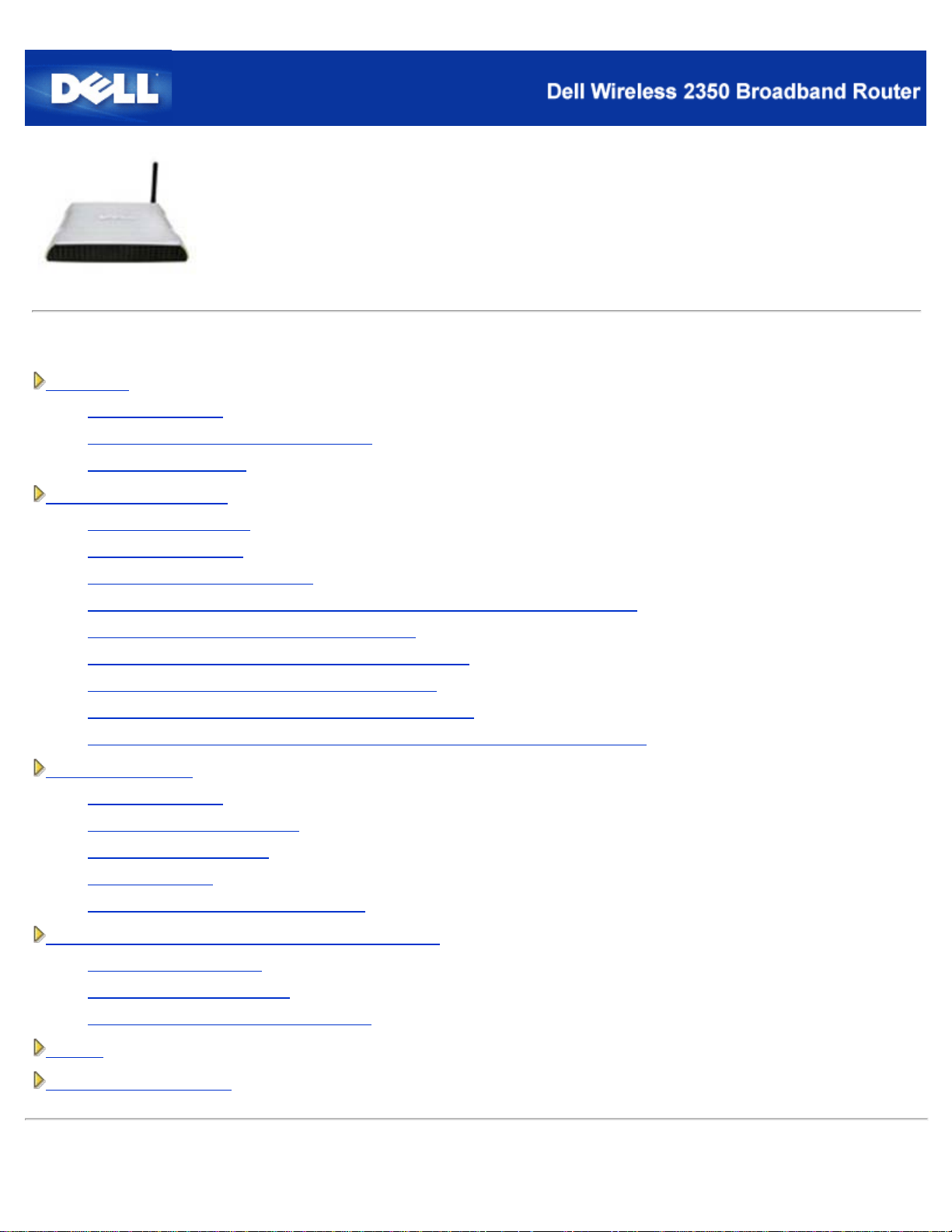
Contents
reservados
Introducción
Descripción general
Descripción general de la red inalámbrica
Un vistazo al hardware
Instalación y configuración
Conexión módem cable
Conexión módem DSL
Módem cable con conexión USB
Configuración del Router Dell 2350 como Punto de acceso en una red existente
Configuración del Router Dell 2350 para juegos
Guía de usuario del Router inalámbrico de banda ancha Dell
2350
Configuración de la encriptación inalámbrica del Router
Desactivación de la transmisión abierta de la SSID
Configuración de compartición de archivos e impresoras
Cómo configurar clientes de Microsoft® Windows® XP para conectarse al Router
Utilización del Router
Descripción general
Ajustes predefinidos en fábrica
Asistente de configuración
Utilidad de control
Herramienta de configuración de la Web
Especificaciones técnicas e información sobre normativas
Especificaciones técnicas
Información sobre normativas
Garantía limitada y política de devolución
Glosario
Soporte al cliente en línea
La información de este documento está sujeto a cambios sin previo aviso. © 2004 Dell Inc. Todos los derechos
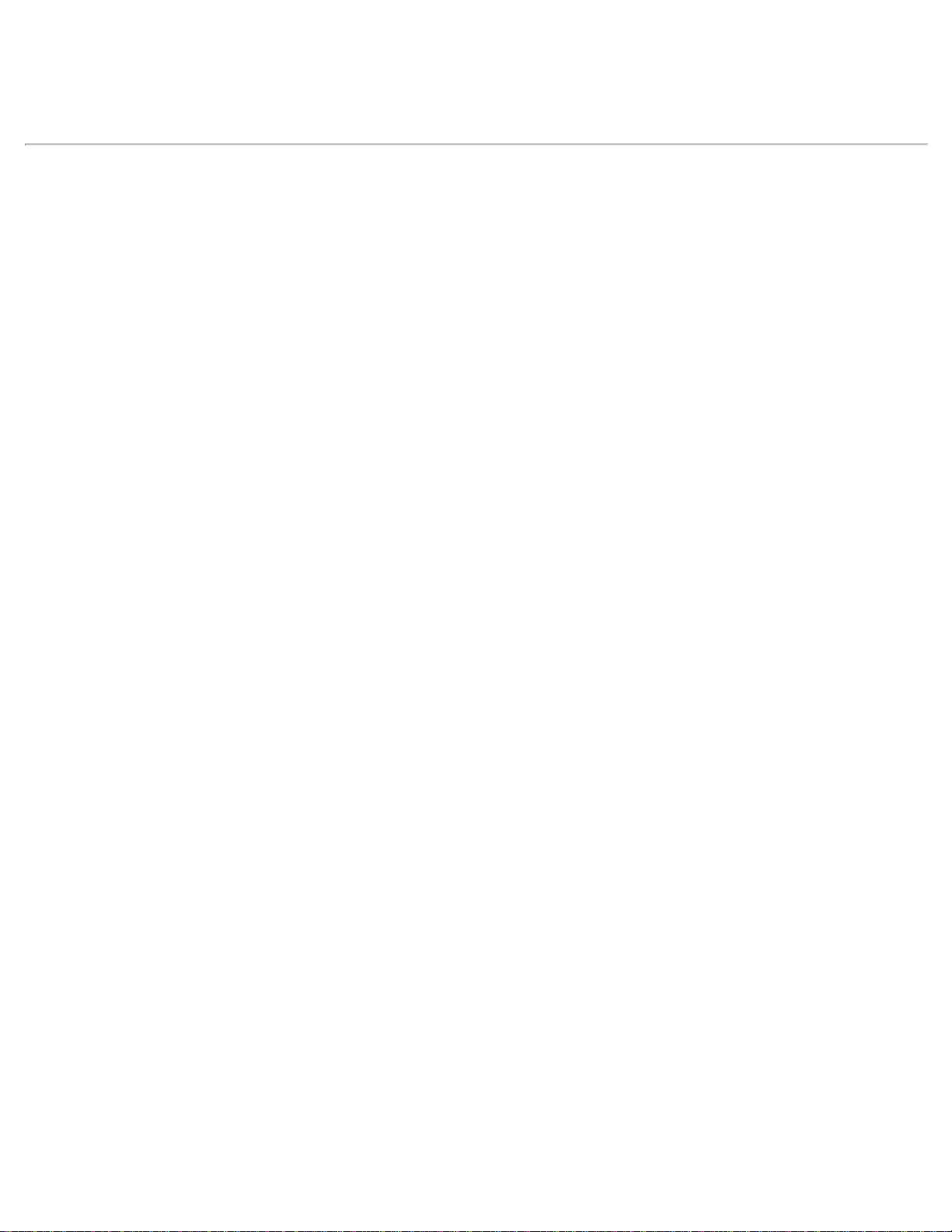
Marcas comerciales utilizadas en este texto: Dell, el logotipo de DELL; Microsoft y Windows son marcas comerciales registradas
de Microsoft Corporation. Se pueden utilizar otras marcas y nombres comerciales en este documento para hacer referencia a los
titulares de dichas marcas y nombres o sus productos. Dell renuncia a cualquier interés de propiedad en marcas y nombres
comerciales que no sean los de su propiedad.
P/N Y6925 Revisión A01,
Diciembre 2004
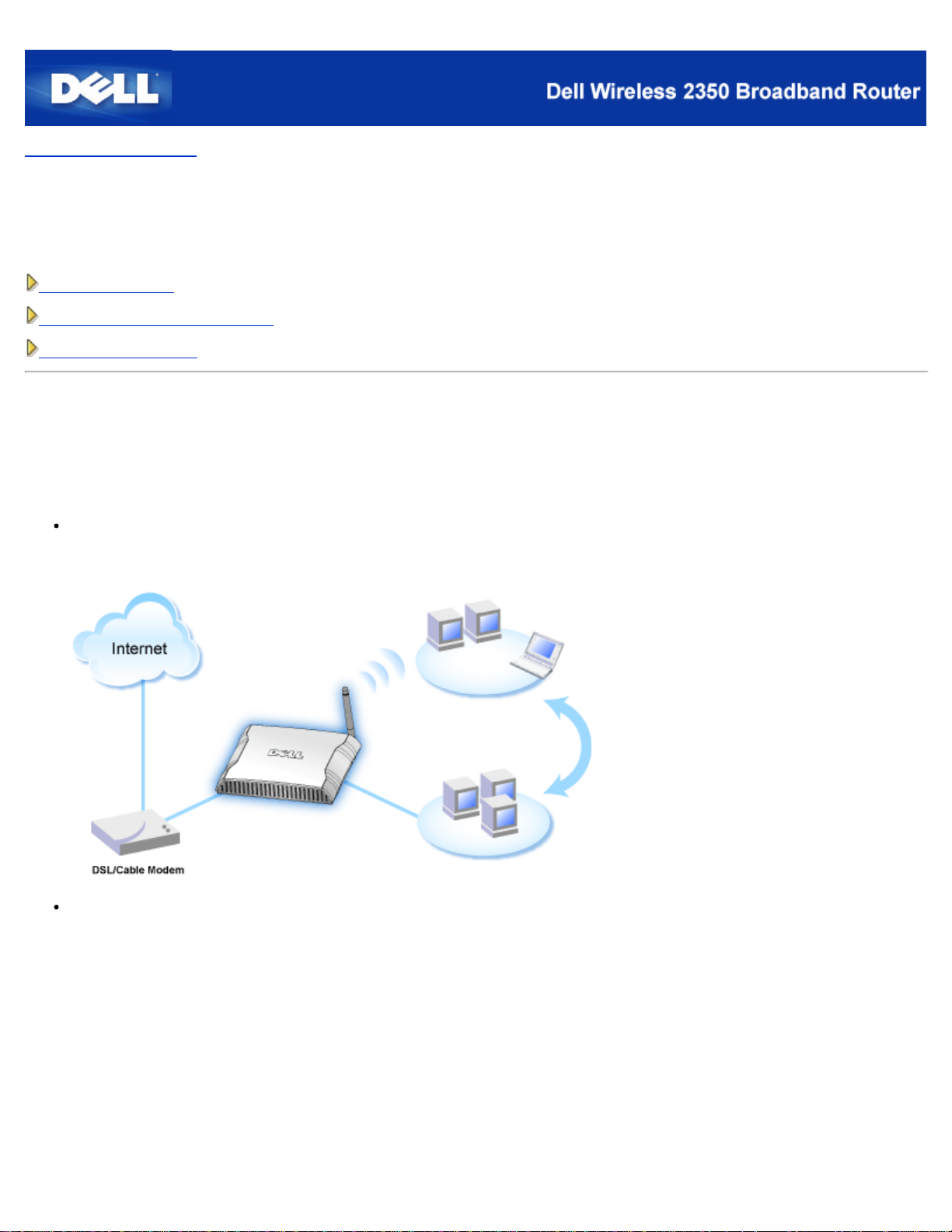
Volver a la página Índice
Introducción: Guía de usuario del Router inalámbrico de banda
ancha Dell™ 2350
Descripción general
Descripción de redes inalámbricas
Un vistazo al hardware
Descripción general
El router inalámbrico de banda ancha Dell 2350 es un punto de acceso inalámbrico 802.11b/g con un router a Internet incorporado.
Mediante la conexión a un módem cable o DSL, el Router Dell 2350 ofrece a los ordenadores cableados inalámbricos acceso
simultáneo a Internet. El router puede configurarse de las formas siguientes :
Router de Internet: Se conecta a un módem cable o DSL que proporciona conectividad a Internet a ordenadores
cableados e inalámbricos. El Router Dell 2350 incluye una características firewall (cortafuegos) para controlar el acceso a
Internet y proteger su red.
Concentrador (Hub) inalámbrico (Punto de acceso): Se conecta a ordenadores inalámbricos para compartir archivos e
impresoras.
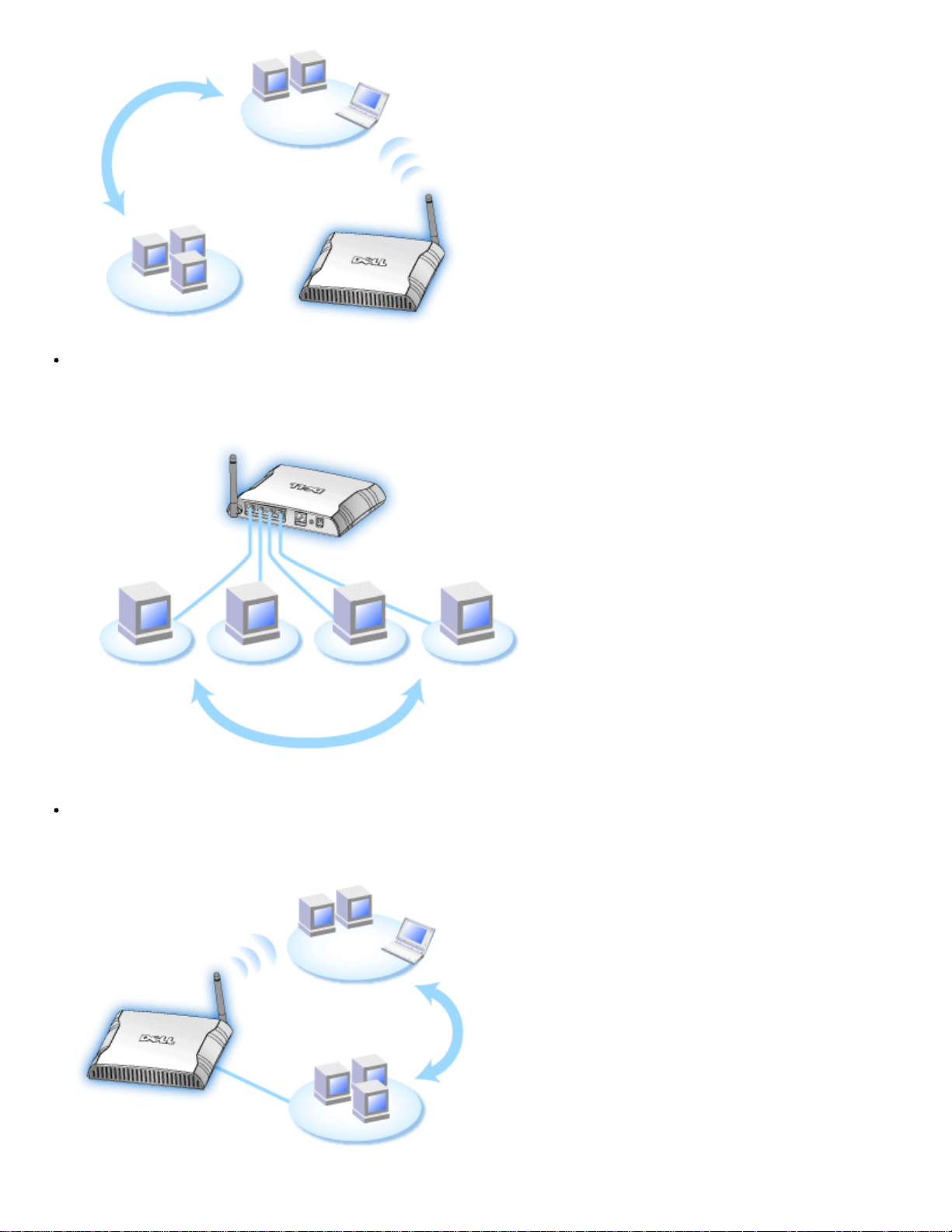
Switch Ethernet de 4 puertos: Conecta cuatro ordenadores cableados para compartir archivos e impresoras.
Puente Ethernet: Permite compartir archivos e impresoras entre ordenadores cableados e inalámbricos. Además, permite
conectar un hub, ampliando la conectividad de Internet y compartiendo más ordenadores cableados.
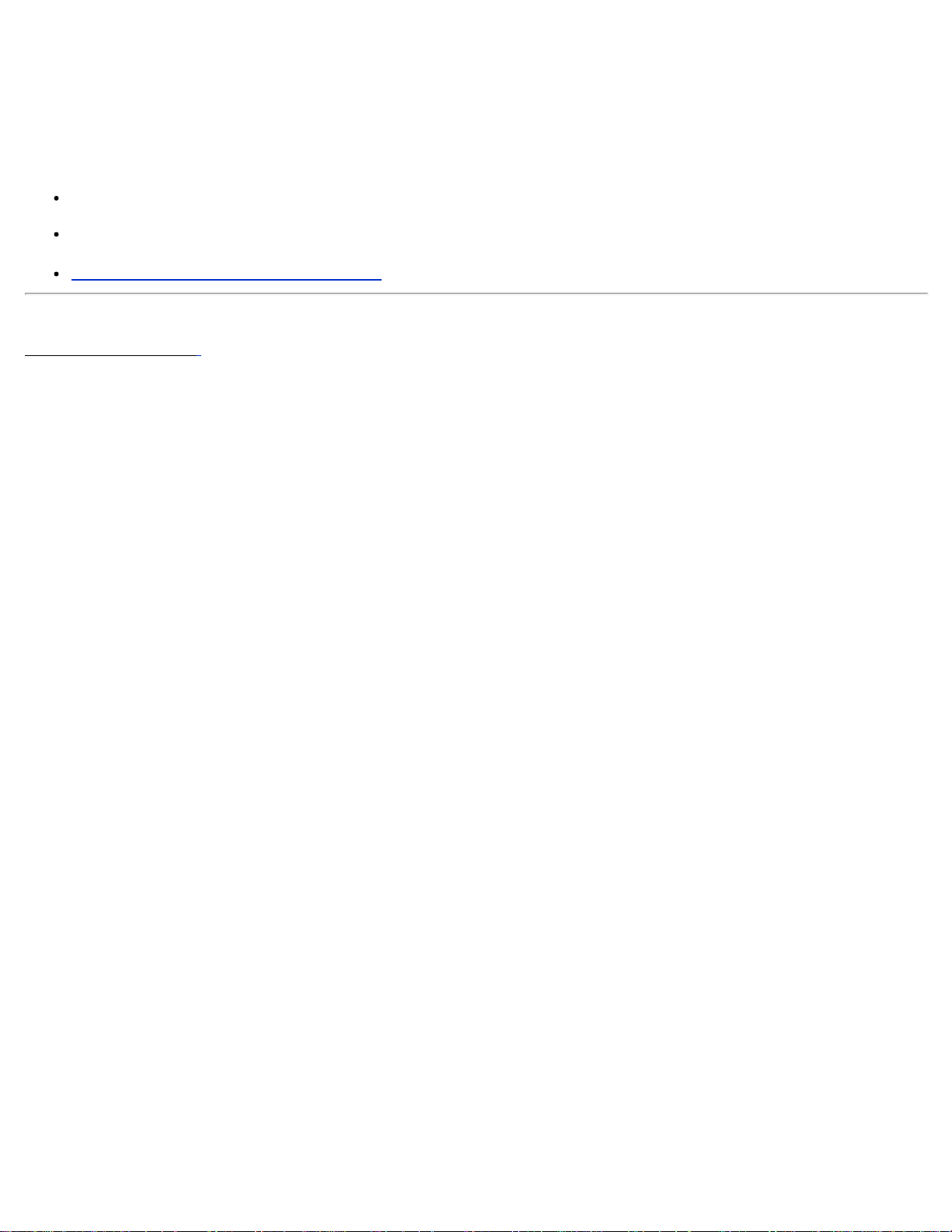
El Router Dell 2350 admite hasta 252 ordenadores conectados cuando se utiliza con dispositivos router adicionales. Se pueden
conectar hasta 16 de los 252 ordenadores de forma inalámbrica. La característica (NAT) Traducción de direcciones de red
permite conectar 32 ordenadores que se comunican simultáneamente a Internet. Permite la comunicación a velocidades de hasta
54 Megabits por segundo (Mbps) en la red inalámbrica y a 10 o 100 Mbps en el puerto de red local (cableada) dependiendo del
ordenador conectado. La distancia máxima entre el router y cada ordenador inalámbrico es 91 metros. Esta distancia podría ser
inferior dependiendo del entorno.
Como opción predefinida, el router Dell 2350 proporciona la siguiente funcionalidad:
un punto de acceso inalámbrico que utiliza el nombre de red wireless.
Un servidor DHCP (Protocolo de configuración dinámica del host) que proporciona direcciones IP a clientes inalámbricos y
cableados.
un puente a un concentrador (hub) Ethernet.
Volver a la página Índice
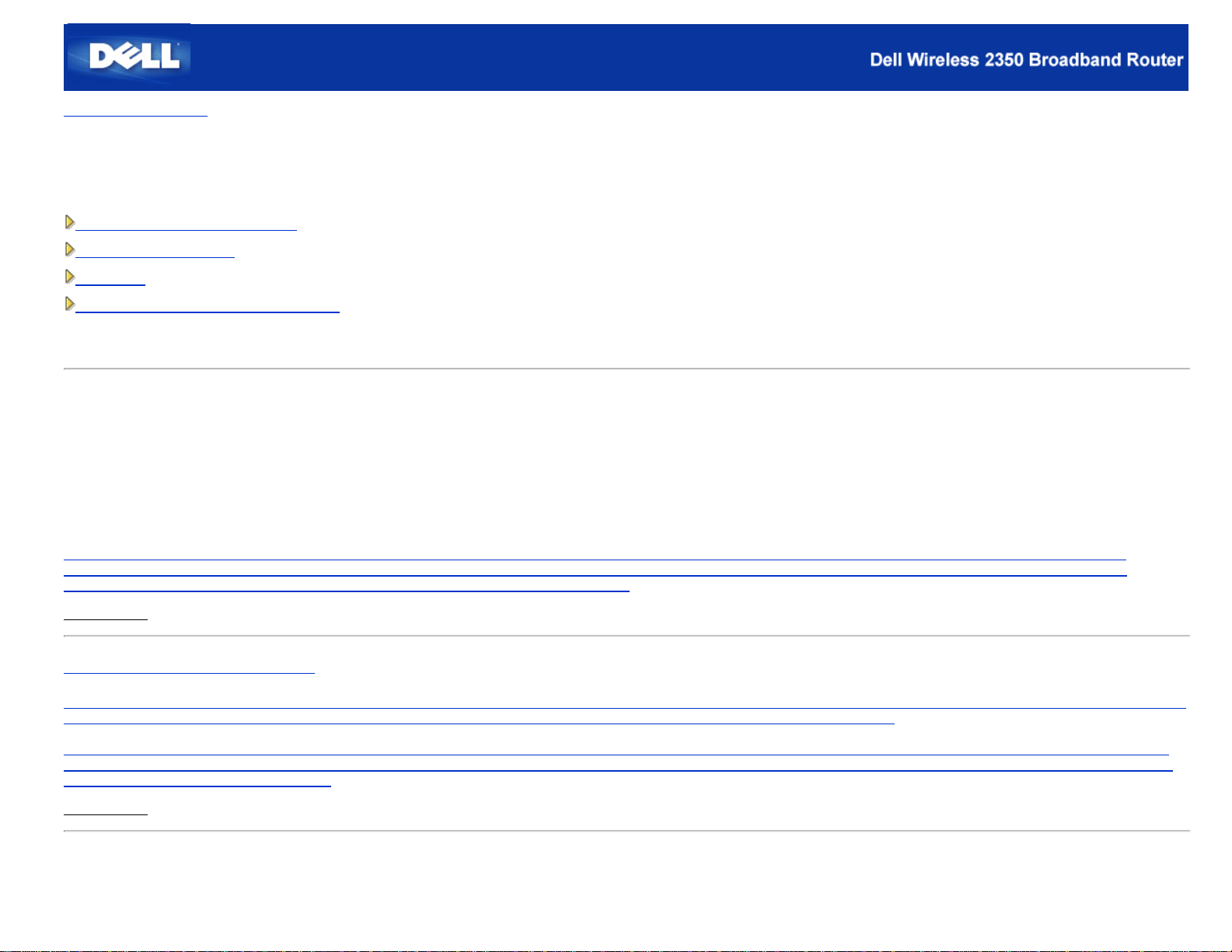
Volver a la página Índice
Descripción de redes inalámbricas:
Guía de usuario del Router inalámbrico de banda ancha Dell™ 2350
(WLAN) Red de área local inalámbrica
Identificación de una WLAN
Encriptación
Selección automática de velocidad y escalado
(WLAN) Red de área local inalámbrica
Una (LAN) Red de área local inalámbrica es una red ubicada en una instalación. Los ordenadores en dicha instalación pueden compartir archivos, impresoras y otros servicios. En una LAN un
ordenador conectado a la red que solicita servicios se denomina un cliente. Una (WLAN) Red de área local inalámbrica es un tipo de red local que utiliza ondas de radiofrecuencia en vez de
cables para comunicarse y transmitir datos entre los clientes de la red y los dispositivos. Es un sistema de comunicación de datos flexible que se implementa como una ampliación o una
alternativa a una red local cableada.
En una WLAN, los adaptadores inalámbricos se instalan en los clientes, llamados también clientes inalámbricos. El adaptador permite que el cliente inalámbrico se comunique con la WLAN sin
cables. En vez de ello, los clientes inalámbricos envían y reciben información mediante una conexión inalámbrica denominada canal.
Los estándares para WLAN están basado en el estándar IEEE 802.11b y el estándar IEEE 802.11g. Todos los dispositivos Dell que cumplen el protocolo 802.11b/g funcionan con otros
dispositivos que cumplen este protocolo de otros fabricantes. El logotipo de homologación WiFi indica que el dispositivo inalámbrico ha sido probado por una organización independiente.
Un cliente inalámbrico funciona en modo estructura o modo peer to peer (ordenador a ordenador).
Volver al inicio
Identificación de una WLAN
Las ESSID y BSSID son Identificadores de conjuntos de servicios (SSID) que identifican y controlan el acceso del cliente inalámbrico a una WLAN determinada. La SSID a veces se denomina
en nombre de red. La SSID indica a qué WLAN se está haciendo referencia. En la mayoría de los casos, la interfaz de usuario muestra la SSID.
Al instalar un punto de acceso o adaptador inalámbrico en un cliente inalámbrico, el programa de instalación le pide introducir la SSID. Dell no puede proporcionarle esta información ya que es
específica de su red. Pero puede elegir utilizar la SSID predefinida, wireless, para su Router inalámbrico de banda ancha Dell 2350. Todos los clientes inalámbricos y puntos de acceso de una
WLAN deben utilizar el mismo nombre de red.
Volver al inicio
Encriptación
En una WLAN, los clientes inalámbricos y los puntos de acceso envían y reciben información a través de ondas. Sin implementar la seguridad, es posible que una persona no autorizada
intercepte la información.
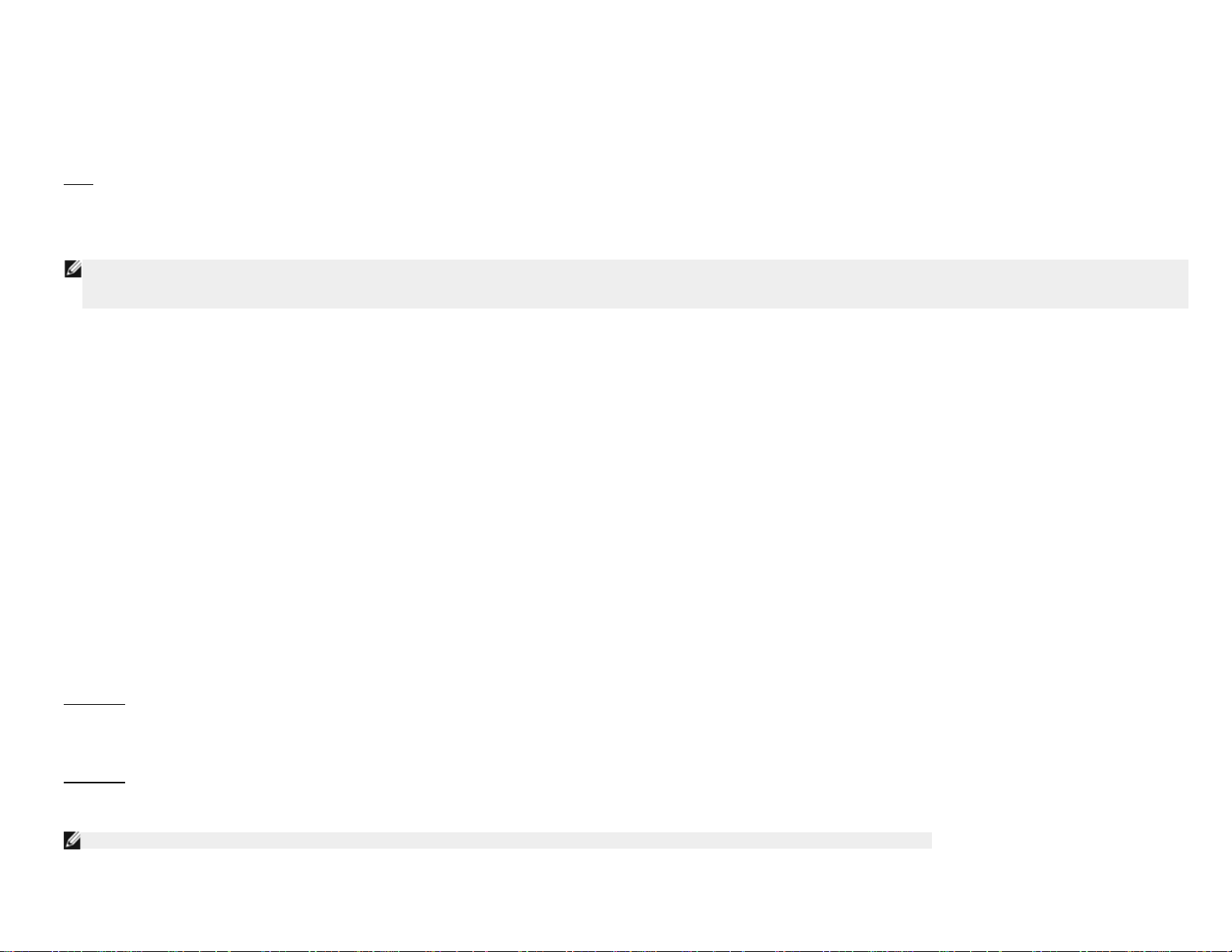
Una forma común de implementar la seguridad y proteger la información es la encriptación. La Encriptación aplica un conjunto de instrucciones denominadas algoritmo a la información. Las
instrucciones combinan el texto simple o claro de la información con una secuencia de números hexadecimales denominada clave de encriptación.
Antes de transmitir información a través de las ondas, el cliente inalámbrico o los puntos de acceso encriptan o codifican la información. El punto de acceso o cliente inalámbrico que recibe la
información utiliza la misma clave para desencriptar o descodificar la información. La información sólo es legible en dispositivos WLAN que tienen la clave de encriptación correcta. Cuanto más
larga sea la clave, más segura será la encriptación.
El Router inalámbrico de banda ancha Dell 2350 admite la encriptación (WEP) Privacidad equivalente a redes cableadas y (WAP) Acceso protegido Wi-Fi.
WEP
WEP (Privacidad equivalente a redes cableadas) proporciona una forma de crear una clave encriptada que será compartida entre el cliente inalámbrico (por ejemplo, un ordenador portátil con
tarjeta inalámbrica) y el router. En el Router Dell 2350, WEP es una característica opcional que se puede activar o desactivar. Cuando se activa la encriptación WEP, se debe establecer la clave
WEP en el cliente de modo que coincida con la clave WEP utilizada en el punto de acceso, porque SOLAMENTE se podrá conectar a puntos de acceso que tengan la misma clave WEP.
NOTA: Es mejor cambiar las claves con frecuencia. Se utiliza el mismo algoritmo para todas las comunicaciones que se deban proteger. Si se emplea la misma clave, el mismo mensaje
proporcionará el mismo texto de cifrado. Entonces, sería posible que un intruso descifrase los datos encriptados. Por este motivo, se recomienda encarecidamente cambiar las claves
con frecuencia.
Hay dos métodos de encriptación WEP:
Encriptación 40(64) bits
·
Encriptación 104(128) bits
·
la encriptación de 40 - bits y 64-bits es idéntica. Algunos fabricantes utilizan el término 40 bits, otros utilizan el término 64 bits. Un dispositivo inalámbrico que dice tener encriptación de 40 bits se
comunica con un dispositivo que dice tener encriptación de 64 bits; lo mismo se cumple en sentido inverso. Una clave de 40(64) bits consta de 10 números hexadecimales, dispuestos de la forma
siguiente:
Clave #1: 1011121314
Clave #2: 2021222324
Clave #3: 3031323334
Clave #4: 4041424344
Una clave de 104(128) bits tiene varios trillones de posibles combinaciones más que una clave de 40(64)-bit key. Consta de 26 números hexadecimales dispuestos de la forma siguiente:
Clave (#1): 101112131415161718191A1B1C
Todos los clientes inalámbricos y puntos de acceso de una WLAN deben tener el mismo método y clave de encriptación. Los dos ejemplos siguientes destacan la importancia de este punto.
Ejemplo 1
El método de encriptación para un punto de acceso es de 40(64) bits. El método de encriptación para un cliente inalámbrico es de 104(128) bits. El cliente y el punto de acceso no pueden
comunicarse entre sí, aunque la clave seleccionada es la misma. Para solucionar este problema, configure el punto de acceso para utilizar encriptación de 104(128) bits.
Ejemplo 2
El método de encriptación es el mismo para el punto de acceso y para el cliente inalámbrico. Ha seleccionado la clave 1 para el punto de acceso y la clave 2 para el cliente inalámbrico. El
cliente inalámbrico no puede comunicarse con la WLAN. Para solucionar este problema, seleccione la clave 1 para el cliente inalámbrico.
NOTA:Utilice la misma clave y método de encriptación para dispositivos inalámbricos en la WLAN. De lo contrario, no podrán comunicarse entre sí.
El Router inalámbrico de banda ancha Dell 2350 utiliza tanto los dígitos hexadecimales como los caracteres ASCII para crear las claves de encriptación. Los dígitos hexadecimales incluyen
números del 0 al 9 y letras de la A a la F. Por ejemplo, el número decimal 15 es representado como una F en el sistema numérico hexadecimal.
ASCII es el acrónimo de Codificación Estándar Americana para el intercambio de comunicación. Pronunciado asqui, un código ASCII representa caracteres en Inglés como números, teniendo
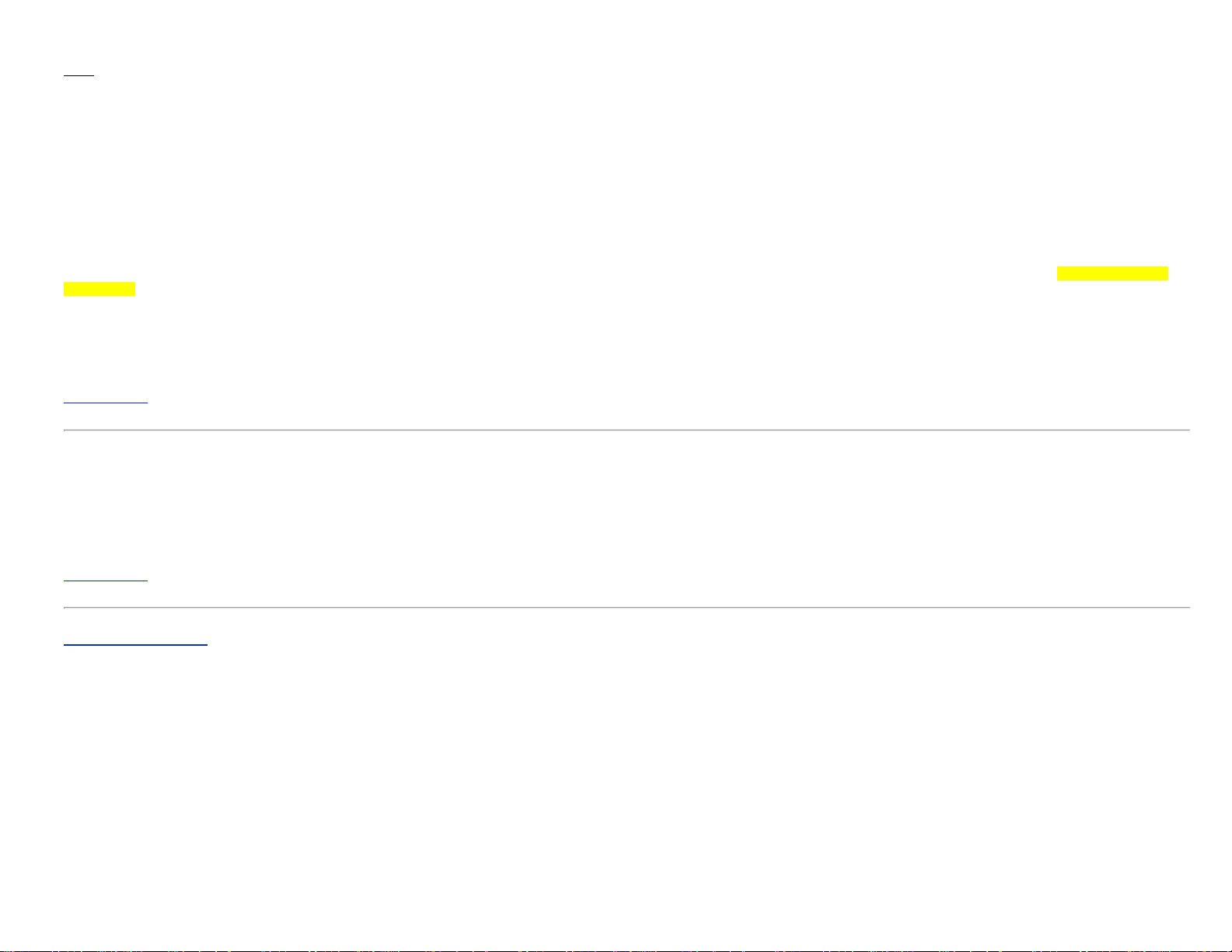
cada letra asignada un número de 0 a 127. Por ejemplo, el código ASCII de la letra M mayúscula es 77. La mayoría de ordenadores utilizan código ASCII para representar textos, lo que hace
posible transferir datos entre un ordenador y otro.
WPA
Acceso protegido Wi-Fi (WPA) es una actualización del estándar WEP para la seguridad de la red inalámbrica. WPA deriva y será compatible con el futuro estándar IEEE 802.11i. Proporciona la
encriptación de datos y autenticación del usuario.
Para mejorar el nivel de seguridad WPA utiliza la encriptación mediante Protocolo de integridad de clave temporal (TKIP) para solucionar las vulnerabilidades de las claves estáticas utilizadas
en WEP. TKIP incluye cuatro algoritmos: (MIC) comprobación de integridad del mensaje, para proteger los paquetes de accesos no autorizados; Clave por paquete (PPK) para evitar ataques
a claves débiles (IV) vector de inicialización ampliada para reducir la reutilización de IV y la posibilidad de que un hacker reúna un número suficiente de paquetes para acceder a la
encriptación; y un mecanismo de re- encriptación para cambiar la clave temporal dinámicamente. TKIP es el método de encriptación utilizado con mayor frecuencia, sin embargo si sus clientes
inalámbricos no admiten TKIP, el router inalámbrico de banda ancha Dell 2350 admite también la encriptación (AES) Seguridad mediante encriptación avanzada . La AES sustituirá la
encriptación basada en RC4 del estándar 802.11 bajo la especificación 802.11i. AES, el algoritmo de encriptación con estándar gold proporciona la máxima seguridad para las redes inalámbricas.
Para la autenticación del usuario, WPA adopta un esquema de autenticación mediante 802.1x. El estándar 802.1x proporciona un marco de trabajo para la autenticación de los usuarios y un
método de gestión de distribución de claves. 802.1x consta de tres elementos principales: un Servidor de Autenticación (normalmente un servidor RADIUS), un router WPA preparado para WAP
(llamado autenticador) y un cliente preparado para WPA (denominado Peticionario). El protocolo 802.1x asegura que sólo los usuarios autorizados pueden acceder a la red.
asegura que sólo los usuarios autorizados pueden acceder a la red.
En las empresas, se utiliza WPA conjuntamente con un router inalámbrico y un servidor de autenticación. En un entorno SOHO (Pequeñas oficinas/oficinas en casa) no hay servidor de
autenticación; los usuarios pueden usar una clave compartida previamente (PSK) en lugar del servidor de autenticación
El router inalámbrico de banda ancha Dell 2350 ofrece WPA ejecutándose en modo PSK y WPA con autenticación 802.1x . La autenticación mutua y tecnología de encriptación mejorada de WPA
permite que las comunicaciones inalámbricas consigan una mayor seguridad.
Volver al inicio
El protocolo 802.1x
Selección automática de velocidad y escalado
En 802.11g los adaptadores de red inalámbricos y puntos de acceso transmiten los datos a una de las siguientes velocidades: 54, 48, 36, 24, 18, 12, 9, o 6 Mbps. En 802.11b los datos se
transmiten a las velocidades de 11, 5.5, 2, o 1 Mbps. Según la distancia entre un adaptador y un punto de acceso aumente o disminuya, la velocidad de transmisión de datos cambiará
automáticamente. Otros factores, como las interferencias, también afectan a la velocidad de transmisión de datos. El router inalámbrico de banda ancha Dell 2350 utiliza la selección automática
de la velocidad y escalado para determinar la velocidad de transmisión óptima. El escalado mantiene la comunicación óptima entre los clientes inalámbricos y la WLAN.
Volver al inicio
Volver a la página Índice
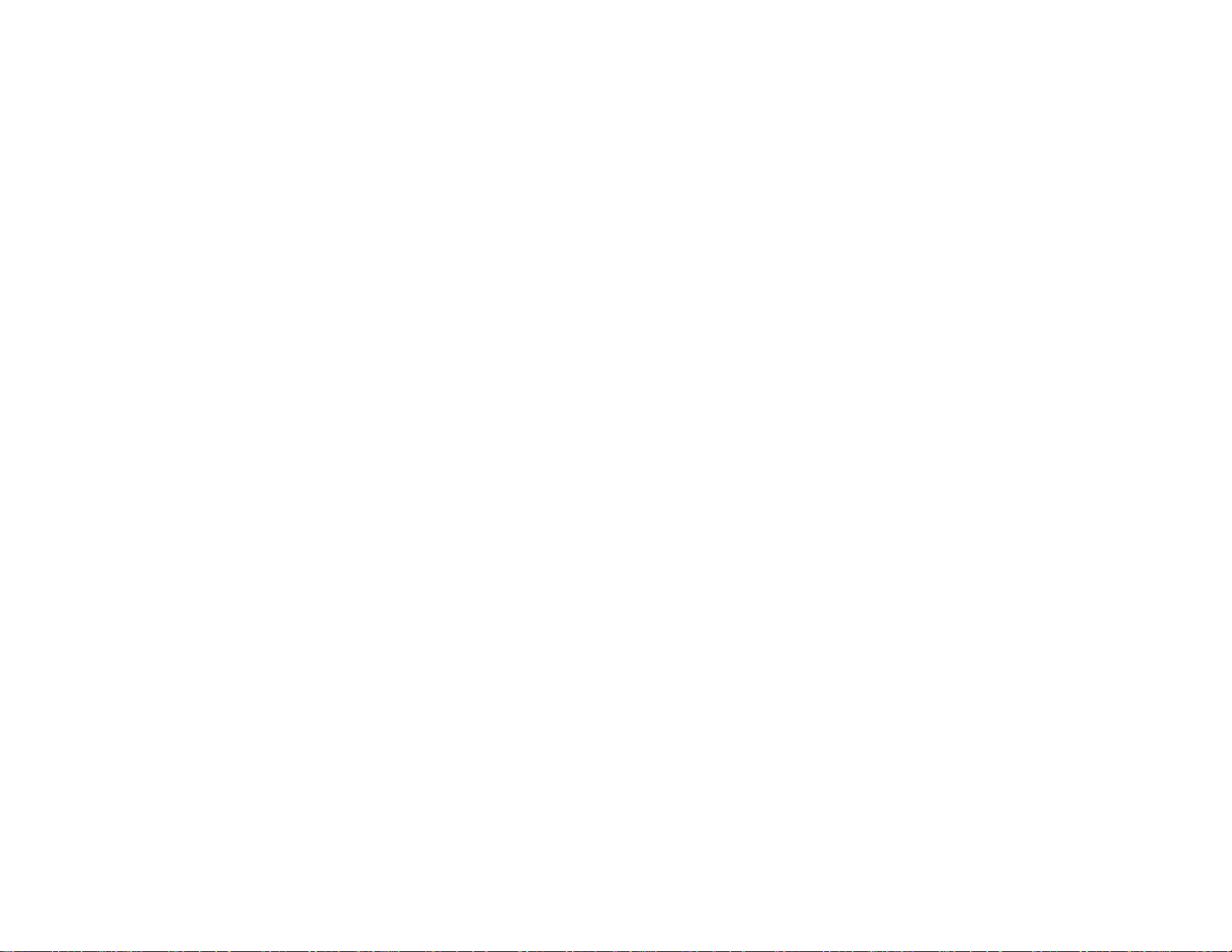
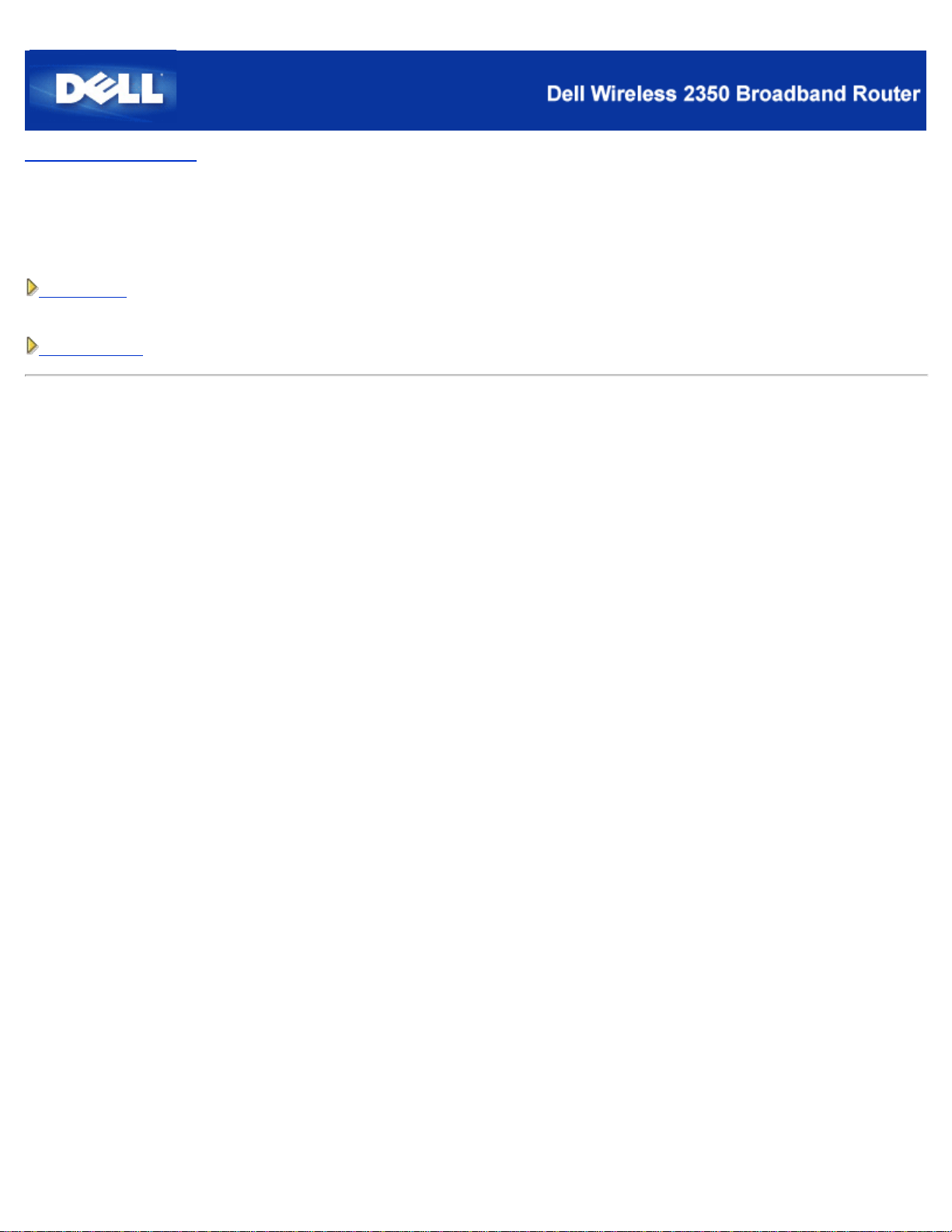
Volver a la página Índice
Un vistazo al hardware: Guía de usuario del Router inalámbrico de
banda ancha Dell 2350
Panel frontal
Panel posterior
Panel frontal
El Router inalámbrico Dell 2350 tiene siete Indicadores LED o pilotos de conexión en el panel frontal. La tabla siguiente define el
compartimiento de cada indicador LED:
Panel frontal
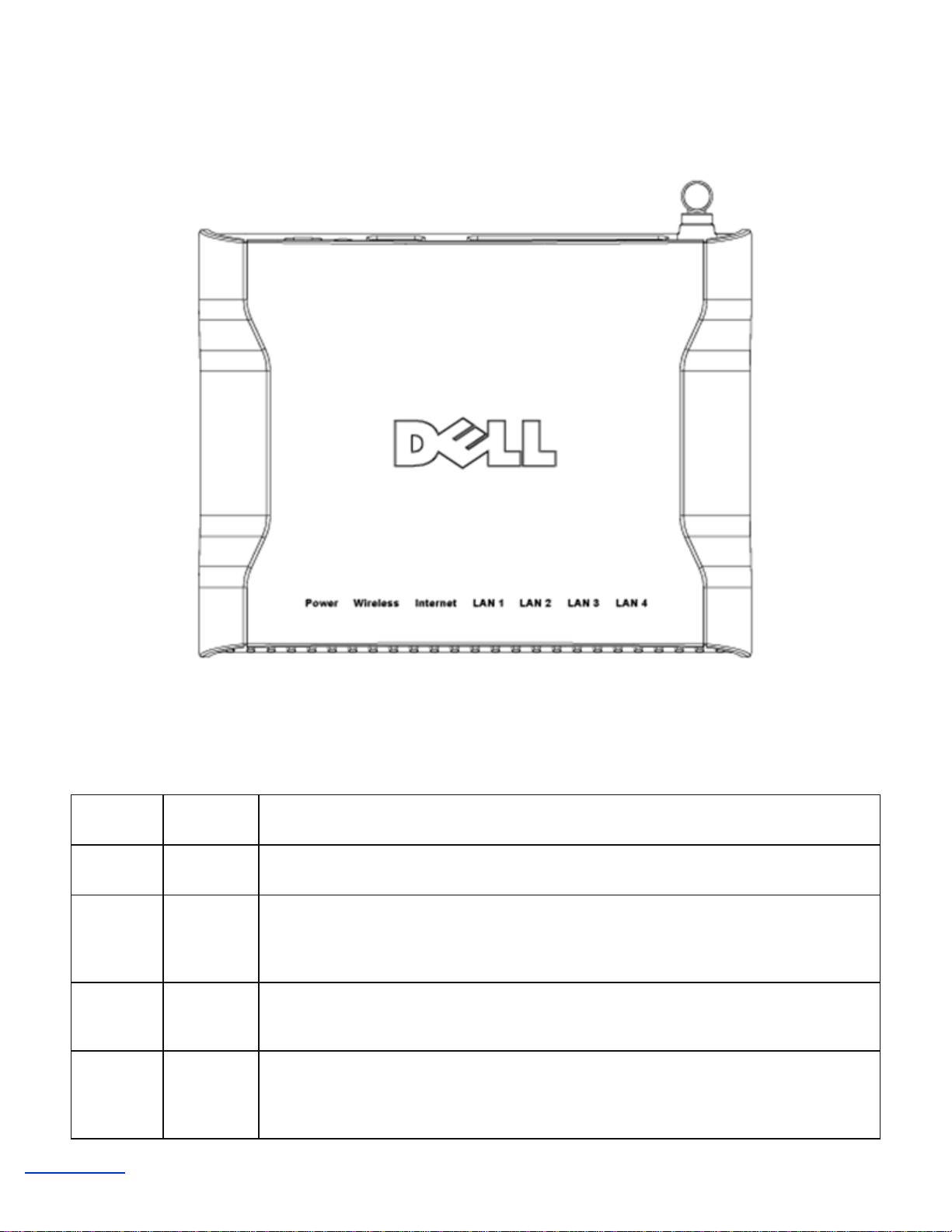
Indicador
Volver al inicio
LED
Encendido Encendido El indicador LED se pone en verde cuando el dispositivo está encendido y preparado
Representa Actividad
para ser utilizado. Parpadeará al encender el dispositivo o cuando se hace reset.
Inalámbrico LAN
Internet Módem
LAN 1
LAN 2
LAN 3
LAN 4
El indicador LED alterna entre encendido y apagado cuando se conectan clientes
inalámbrico
DSL o
cable
Red local El piloto en verde sin parpadear indica que la conexión está activa y parpadea cuando
inalámbricos. Parpadeará cuando haya actividad de datos en la red inalámbrica. La
velocidad de parpadeo variará con la velocidad de transferencia de los datos. Se apaga
si ningún cliente inalámbrico está asociado al router Dell 2350.
El piloto en verde sin parpadear indica que la conexión está activa (es decir, el Router
Dell 2350 está conectado a un módem cable o xDSL) y parpadea cuando hay actividad
de datos.
hay actividad de datos.
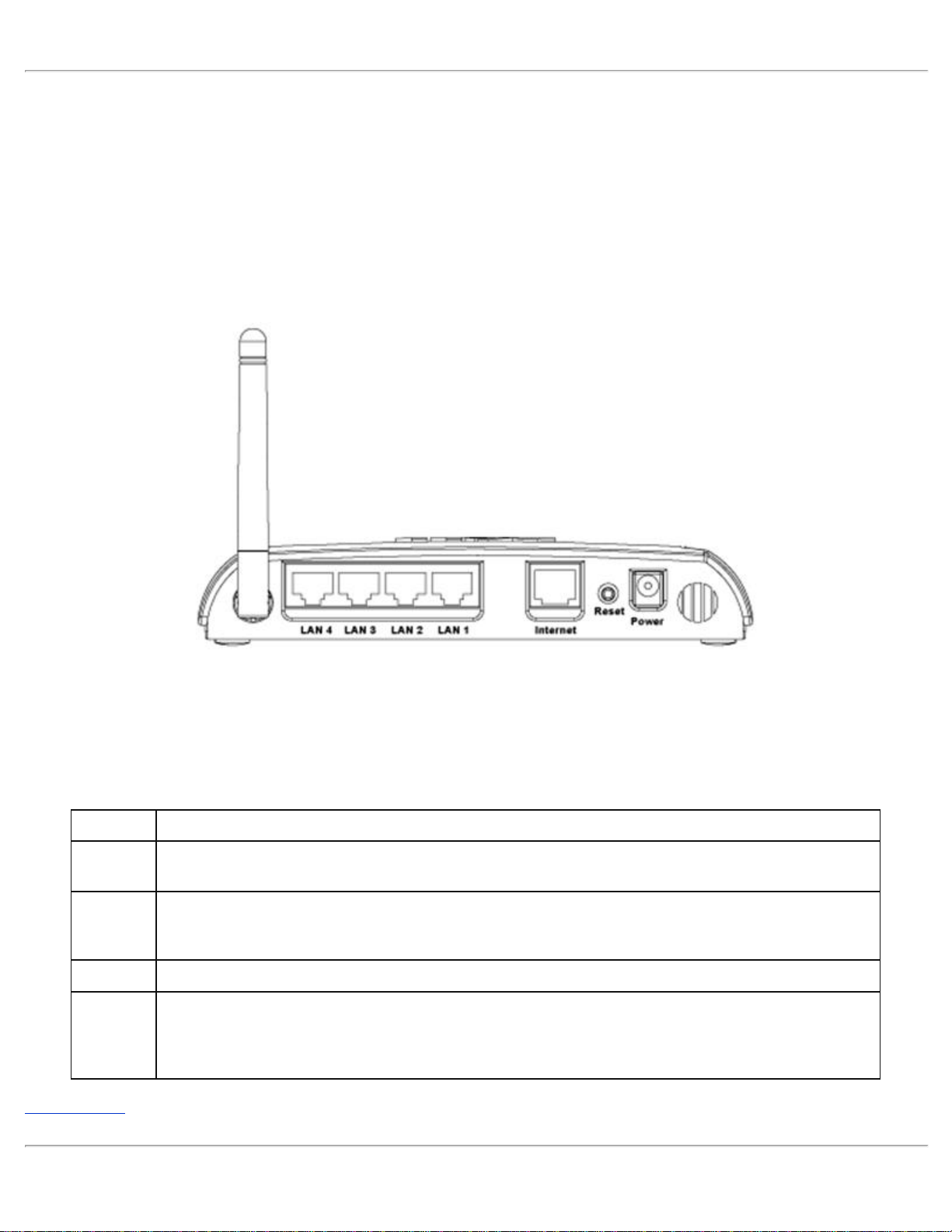
Panel posterior
Panel posterior
Conector Descripción
Encendido Conecte el adaptador de alimentación a este puerto del adaptador y conecte el otro extremo del cable
Reset Utilice un objeto puntiagudo como un clip de papel y presione este botón durante al menos 5
Internet Admite un conector RJ - 45 para la conexión del Router Dell 2350 a un módem cable o xDSL
LAN 1
LAN 2
LAN 3
LAN 4
Volver al inicio
de alimentación en una toma de corriente.
segundos. El indicador LED se apagará durante unos momentos y se volverá a iluminar. Entonces
puede liberar el botón para hacer reset a los parámetros predefinidos en fábrica.
Admite conectores RJ-45 para la conexión de hasta 4 ordenadores al switch de 4 puertos del Router
Dell 2350. Estas son las conexiones Ethernet.
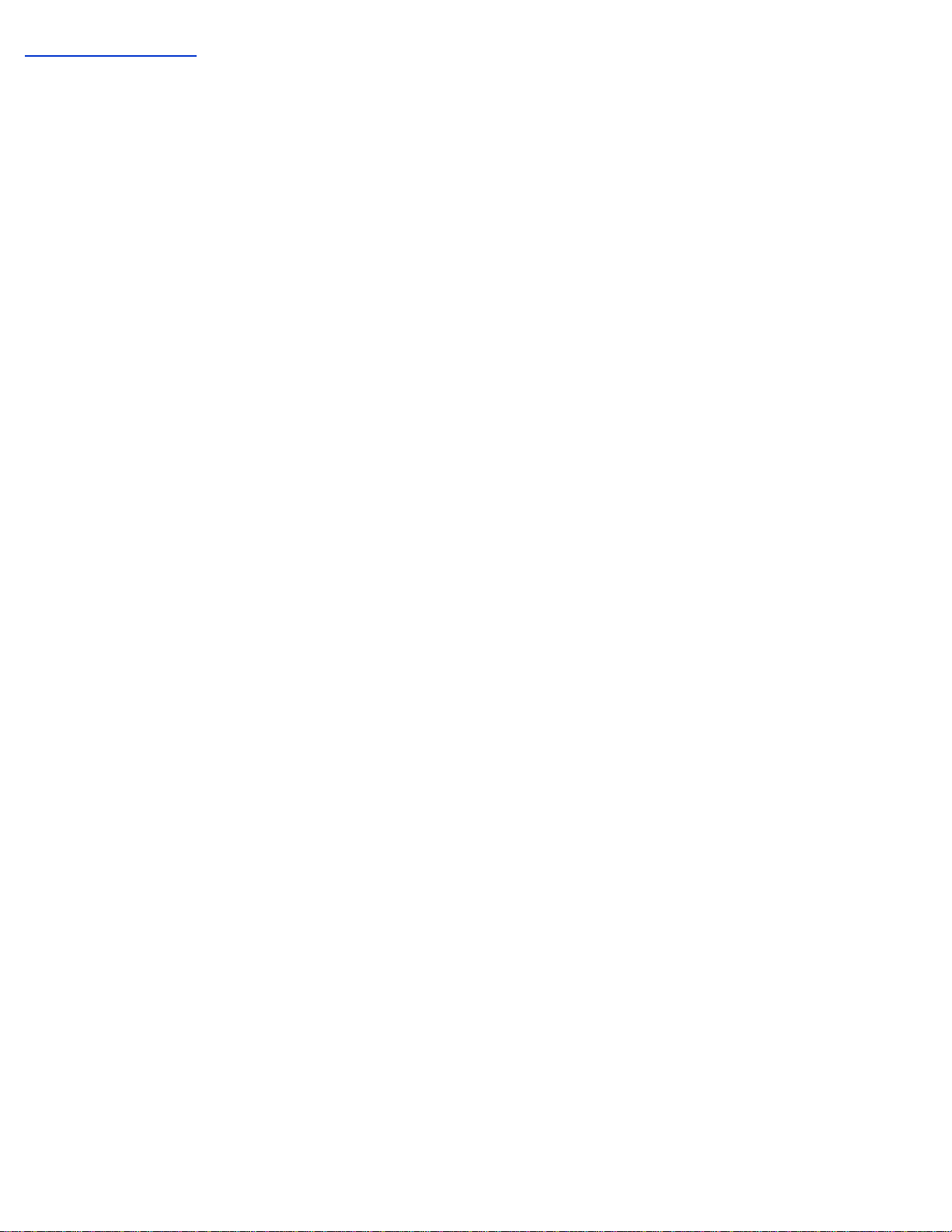
Volver a la página Índice
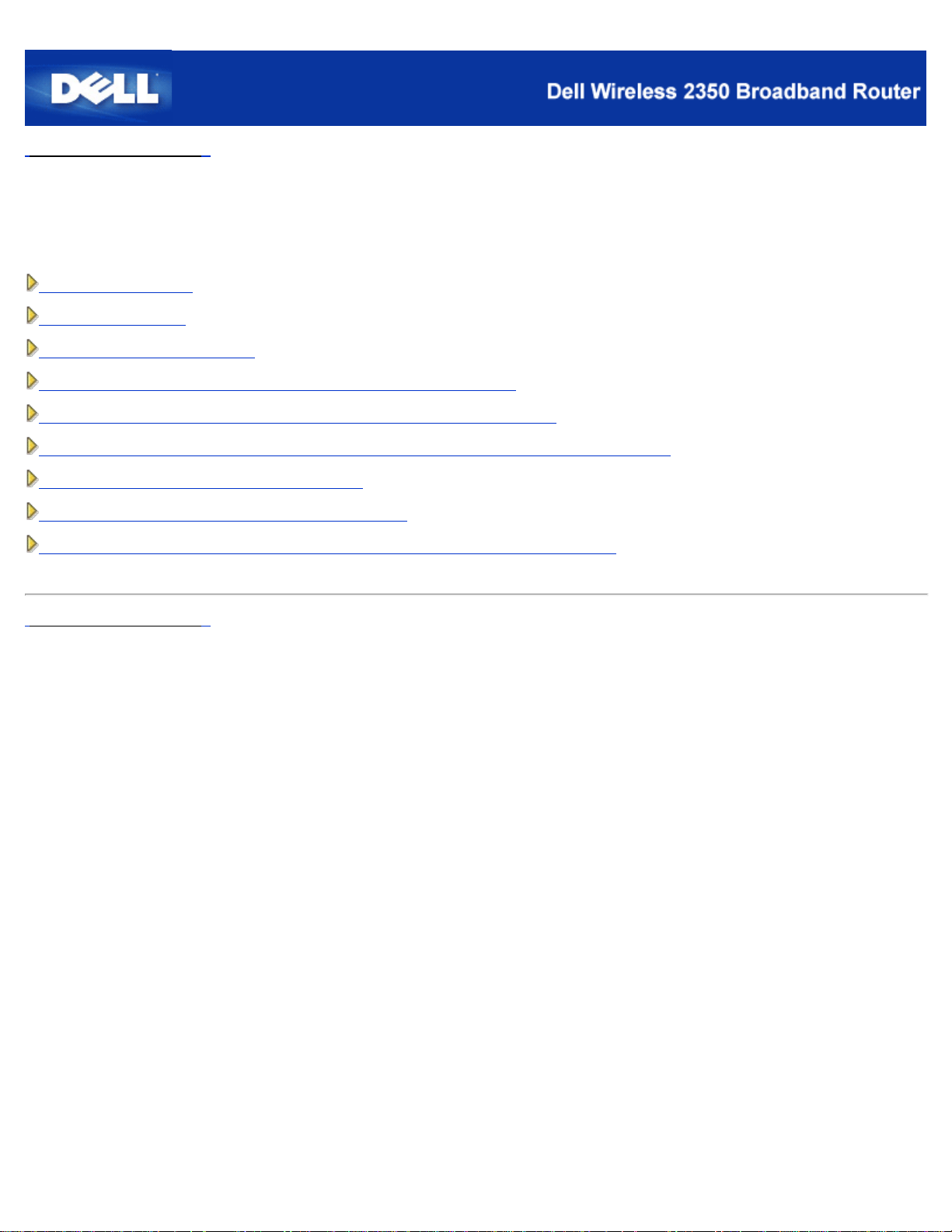
Volver a la página Índice
Instalació y configuració:
Guíde usuario del Router inalámbrico de banda ancha Dell 2350
Conexió módem cable
Conexió módem DSL
Módem cable con conexió USB
Configuració del router como Punto de acceso para una red existente
Configuració del Router inalámbrico de banda ancha Dell 2350 para juegos
Configuració de la encriptació inalámbrica del Router inalámbrico de banda ancha Dell 2350
Desactivaci de la transmisió abierta de la SSID
Configuració de compartició de archivos e impresoras
Cómo configurar los clientes de Microsoft®Windows® XP que se conectan al router
Volver a la página Índice
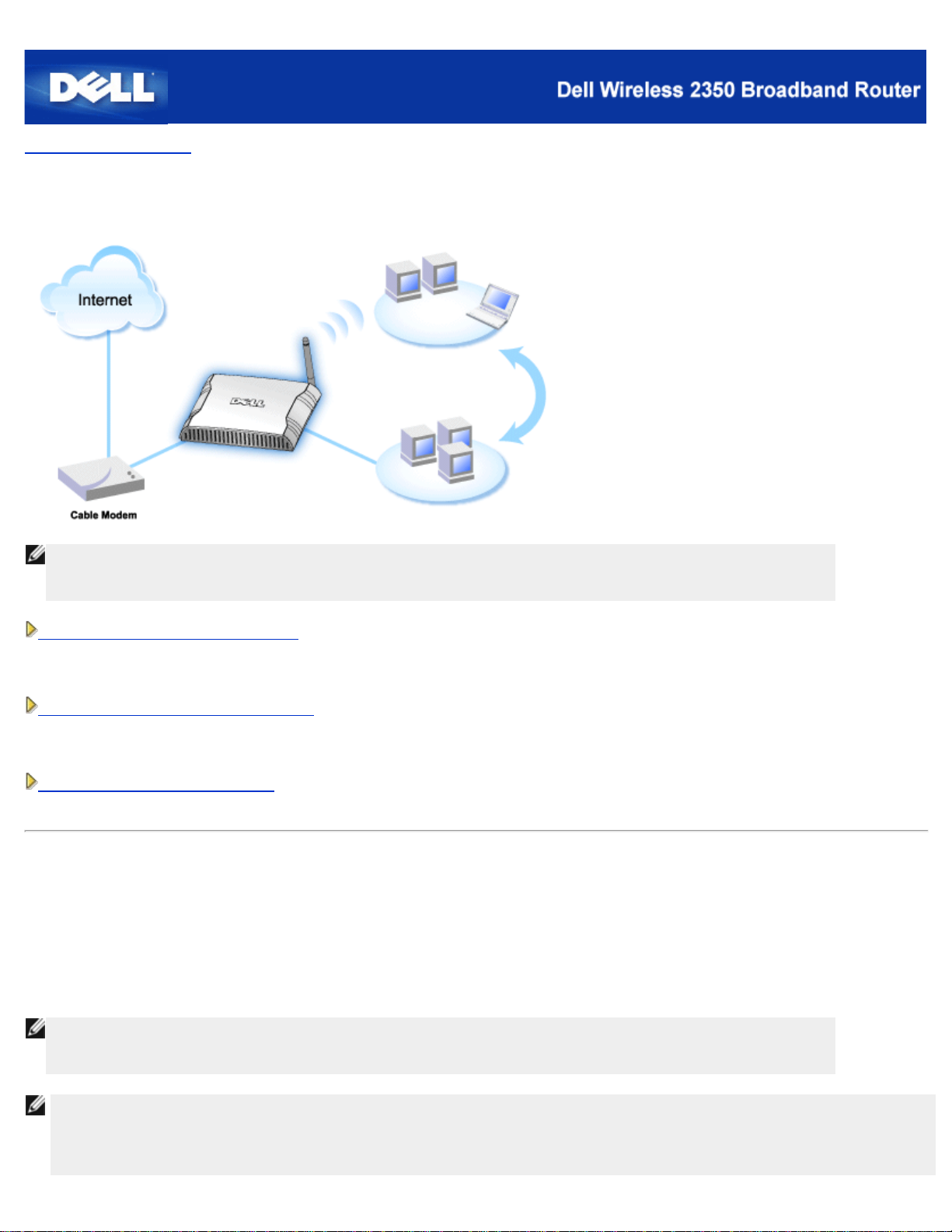
Volver a la página Índice
Conexión módem cable
NOTA: Se recomienda que instale el Router inalámbrico de banda ancha Dell 2350 utilizando el Asistente de
configuración suministrado en el CD del Router inalámbrico Dell 2350. Siga los pasos a continuación
solamente si no es capaz de instalar el Router Dell 2350 con el Asistente de configuración.
Módem cable - Configuración estándar
Utilice esta configuración si su proveedor de accesos de cable no le pide introducir ninguna información de banda
ancha a Internet.
Módem cable con parámetros de nombre
Utilice esta configuración si su proveedor de servicios de cable le pide introducir un Nombre de Host y Nombre de
dominio para su conexión de banda ancha a Internet.
Módem cable con otros parámetros
Utilice esta configuración si su proveedor de accesos de cable le pide introducir otras informaciones.
Módem cable - Configuración estándar
1. Conecte el puerto Ethernet del módem cable al puerto Internet del router a través del cable Ethernet.
Conecte cualquiera de los cuatro puertos LAN del Router Dell 2350 al puerto Ethernet de su ordenador a través del otro
2.
cable Ethernet.
Encienda el router.
3.
NOTA:Si la instalación no tiene éxito, puede restaurar los parámetros predifinidos haciendo clic en el botón Reset
en la parte posterior del router durante al menos 5 segundos. Se reiniciará el router con los parámetros
predefinidos y continuará la configuración.
NOTA:El router se configura de forma predefinida con los siguientes parámetros:
El interfaz DSL/cable está configurado con el cliente DHCP activado. Esto significa que conseguirá su dirección IP
·
de Internet automáticamente desde su proveedor de acceso.
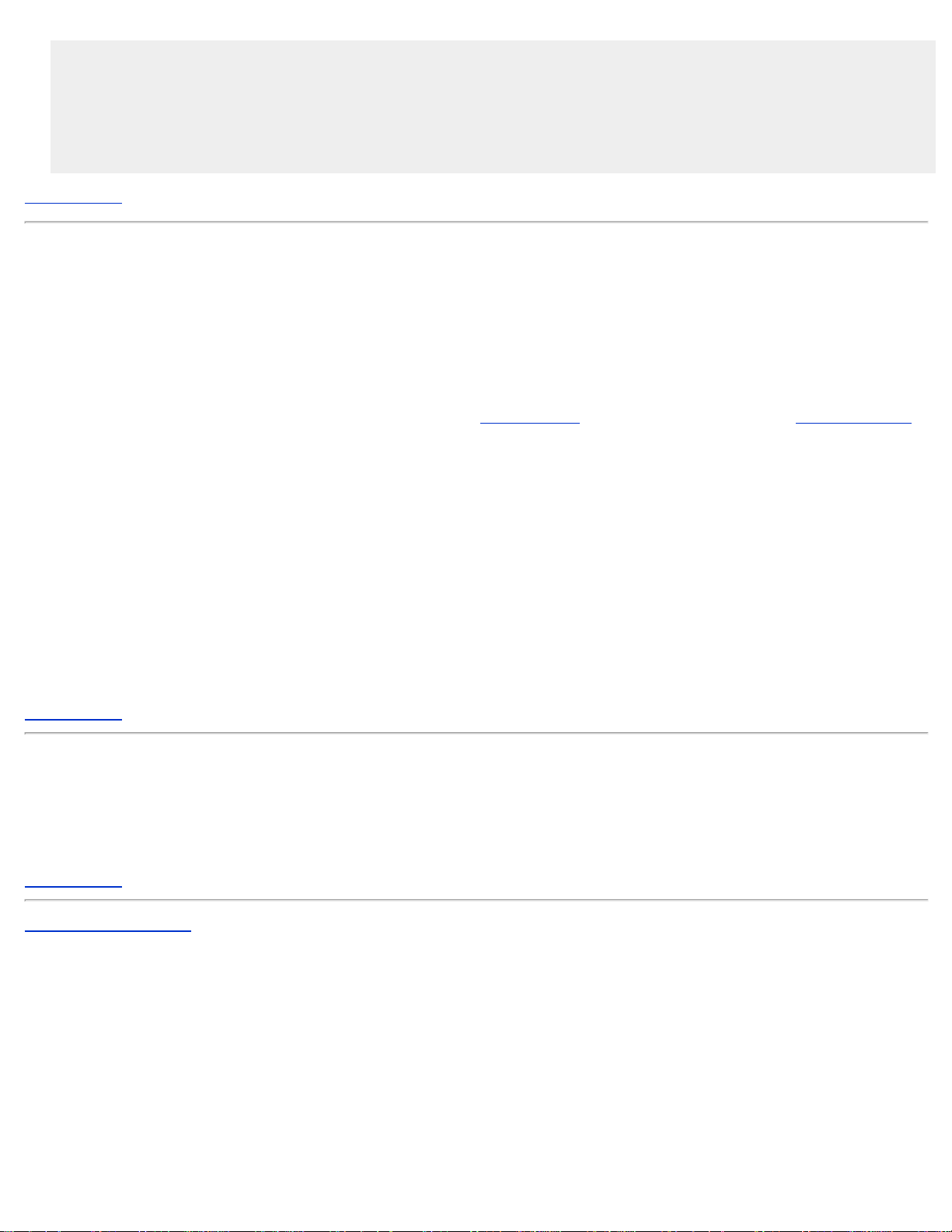
· Los interfaces de red local e inalámbricos están configurados con el servidor DHCP activado . Esto significa que el
router asignará automaticamente la dirección IP a cualquier ordenador que se conecte.
El nombre de usuario predefinido y la contraseña es admin. Utilice ésta para acceder a Ajustes de configuración
·
del Router Dell 2350 cuando entre en http://my.router
Esta configuración funcionará correctam ente con un proveedor de módem cable que no requiere autenticación .
Volver al inicio
Módem cable con parámetros de nombre
1. Conecte el puerto Ethernet del módem cable al puerto Internet del router a través del cable Ethernet.
Conecte cualquiera de los cuatro puertos LAN del Router Dell 2350 al puerto Ethernet de su ordenador a través del otro
2.
cable Ethernet.
Encienda el router.
3.
Abra el navegador (por ejemplo Internet Explorer) y vaya a http://my.router, o a la dirección IP predefinida http://192.168.2.1.
4.
5. Introduzca el nombre de usuario y contraseña predefinida admin cuando se lo pida.
Vaya a la ficha Parámetros básicos en la barra superior de navegación y espere a que aparezca el menú.
6.
Haga clic en la opción Ajustes de conexión a Internet del menú desplegable.
7.
Haga clic para seleccionar Su proveedor de acceso requiere que introduzca su nombre de host o nombre de dominio.
8.
Escriba el Nombre del host y Nombre de dominio asignado en las casillas correspondientes.
9.
Haga clic en el botón Siguiente.
10.
Haga clic en Guardar y Reiniciar para guardar los parámetros nuevos.
11.
Cuando su navegador vuelve a la página principal del router, el equipo se reiniciará satisfactoriamente con los nuevos parámetros.
Volver al inicio
Módem cable con otros parámetros
Si su proveedor de servicio de cable le pide que introduzca otros parámetros para su conexión a Internet, seleccione sólo la casilla
apropiada en el menú Parámetros de conexion a Internet (Consulte el Paso 6 en Módem con cable con parámetros de nombre )
y escriba los valores requeridos suministrados por su proveedor de acceso a Internet.
Volver al inicio
Volver a la página Índice
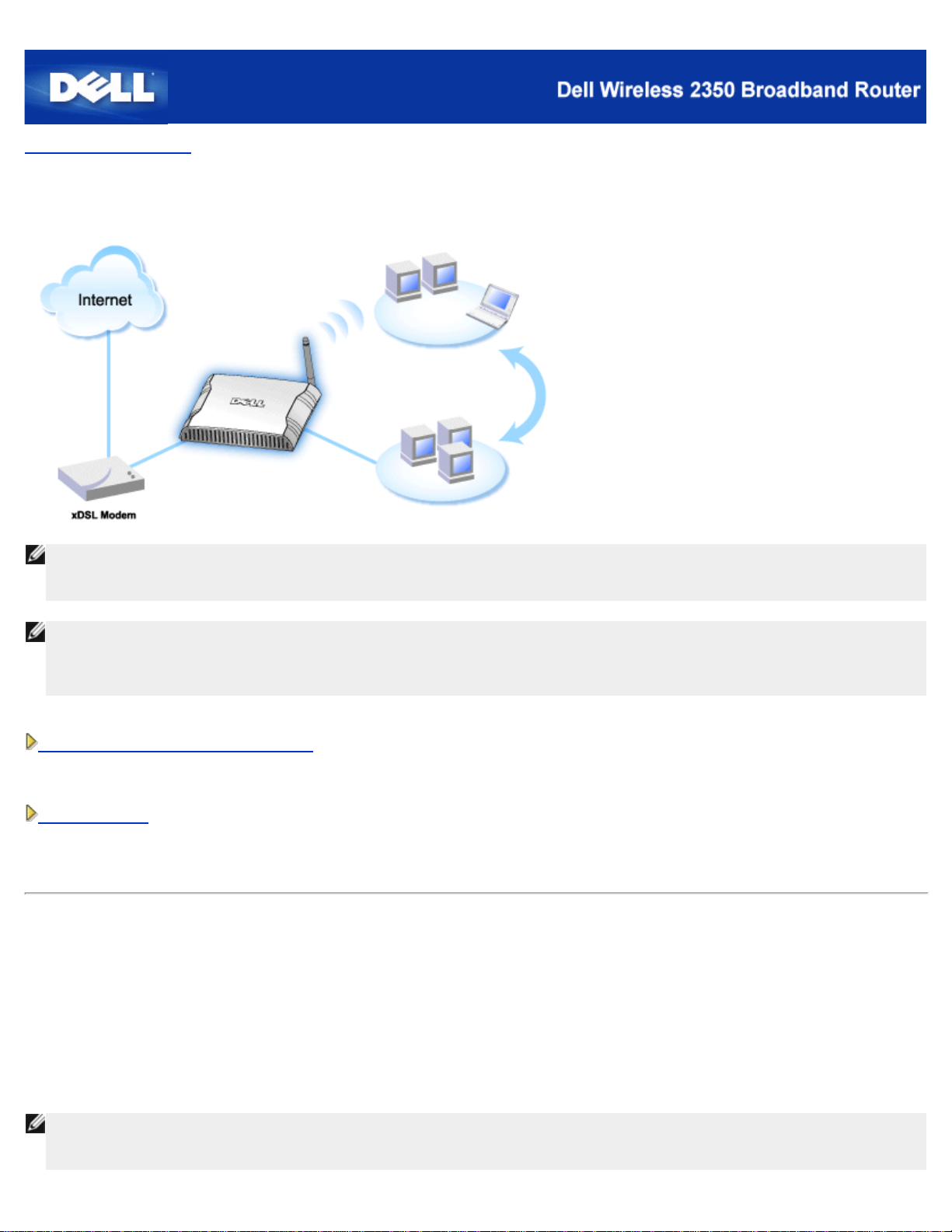
Volver a la página Índice
Conexión módem DSL
NOTA: Se recomienda que instale el Router inalámbrico de banda ancha Dell 2350 utilizando el Asistente de configuración
suministrado en el CD del Router inalámbrico Dell 2350. Realice los pasos indicados a continuación sólo en caso en que
no pueda instalar el Router Dell 2350 con el Asistente de Configuración.
NOTA: El Protocolo PPoE (Protocolo Punto a Punto a través de Ethernet) es la metodología de autenticación o validación de un
usuario o equipo frente a un proveedor de acceso a Internet, normalmente mediante el nombre de usuario y/o contraseña.
Consiste en una selección o acción que reconfigura un dispositivo a los parámetros predefinidos, según se fabricó
originalmente.
DSL sin PPPoE - Configuración estándar
Utilice esta configuración su proveedor de servicios DSL no le pide introducir ninguna información para su conexión a Internet.
DSL con PPPoE
Utilice esta configuración su proveedor de acceso a Internet le ha proporcionado un nombre de usuario y contraseña para su
conexión a Internet-
DSL con PPPoE - Configuración estándar
1. Conecte el puerto Ethernet del módem DSL al puerto de Internet del Router Dell 2350 mediante un cable Ethernet.
Conecte cualquiera de los cuatro puertos de red local del Router Dell 2350 al puerto Ethernet de su ordenador mediante otro
2.
cable Ethernet.
Encienda el Router inalámbrico de banda ancha Dell 2350.
3.
La configuración debería funcionar en el Router Dell 2350 con los parámetros predefinidos en fábrica.
4.
NOTA: Si la instalación no ha sido correcta porque ha modificado alguno de los parámetros o debido a otros factores, podrá
restaurar los parámetros predefinidos pulsando el botón Reset en el panel posterior del Router Dell 2350 durante al menos
5 segundos. El Router Dell 2350 se reiniciará con los parámetros predefinidos y la configuración terminará en este punto.
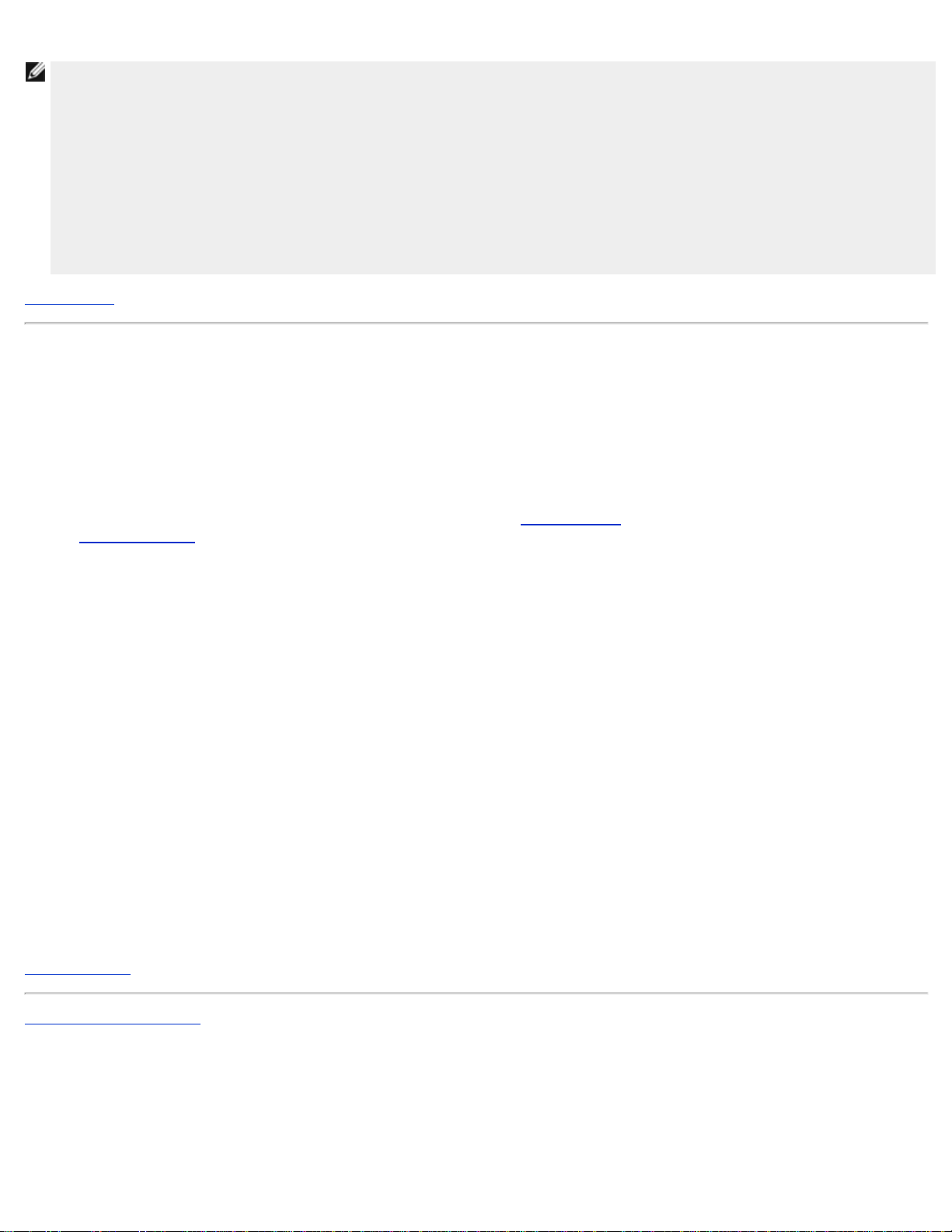
NOTA: El Router Dell 2350 está configurado como opción predefinida con los siguientes parámetros:
El interfaz de cable/DSL está configurado con el cliente DHCP activado. Esto significa que intentará y obtendrá su
·
dirección IP de Internet automáticamente de su proveedor de acceso.
Los interfaces de red local y red inalámbrica están configuradas con el servidor DHCP activado. Esto significa que el
·
Router Dell 2350 asignará direcciones IP a cualquier ordenador que se conecte de forma automática.
El nombre de usuario predefinido y la contraseña es admin. Utilícela para acceder a los parámetros de
·
configuración del Router Dell 2350 cuando acceda a http://my.router
Esta configuración funcionará correctamente con un proveedor DSL que no requiera autenticación.
Vaya al inicio
DSL con PPPoE
1. Conecte el puerto Ethernet del módem cable al puerto de Internet del Router Dell 2350 mediante un cable Ethernet.
Conecte cualquiera de los cuatro puertos de red local del Router Dell 2350 al puerto Ethernet de su ordenador mediante otro
2.
cable Ethernet.
Encienda el Router Dell 2350.
3.
Abra su navegador Web (por ejemplo, Internet Explorer) y vaya a http://my.router, o a la dirección IP predefinida
4.
http://192.168.2.1.
5. Introduzca el nombre de usuario predefinido y contraseña admin cuando se le pida.
Vaya a la ficha del menú Parámetros básicos en la barra de navegación superior y espere a que aparezca el menú.
6.
Haga clic en la opción del menú Parámetros de conexión a Internet del menú desplegable.
7.
Seleccione del menú desplegable y seleccione DSL(PPPoE).
8.
Escriba el nombre de usuario proporcionado por su proveedor de acceso a Internet en la casilla Nombre de usuario.
9.
10. Escriba su contraseña en la casilla Contraseña y Volver a escribir contraseña .
Si su proveedor de acceso le pide proporcionar una dirección MAC, haga clic para marcar la casilla Su proveedor de
11.
acceso requiere que introduzca la dirección MAC de la WAN .
Escriba la dirección en la casilla apropiada.
11.
Haga clic en el botón Siguiente.
12.
Haga clic en el botón Guardar y Reiniciar.
13.
Cuando su navegador Web vuelva a la página principal de la red, el Router Dell 2350 se habrá reiniciado correctamente con
14.
estos parámetros nuevos.
Volver al inicio
Volver a la página Índice
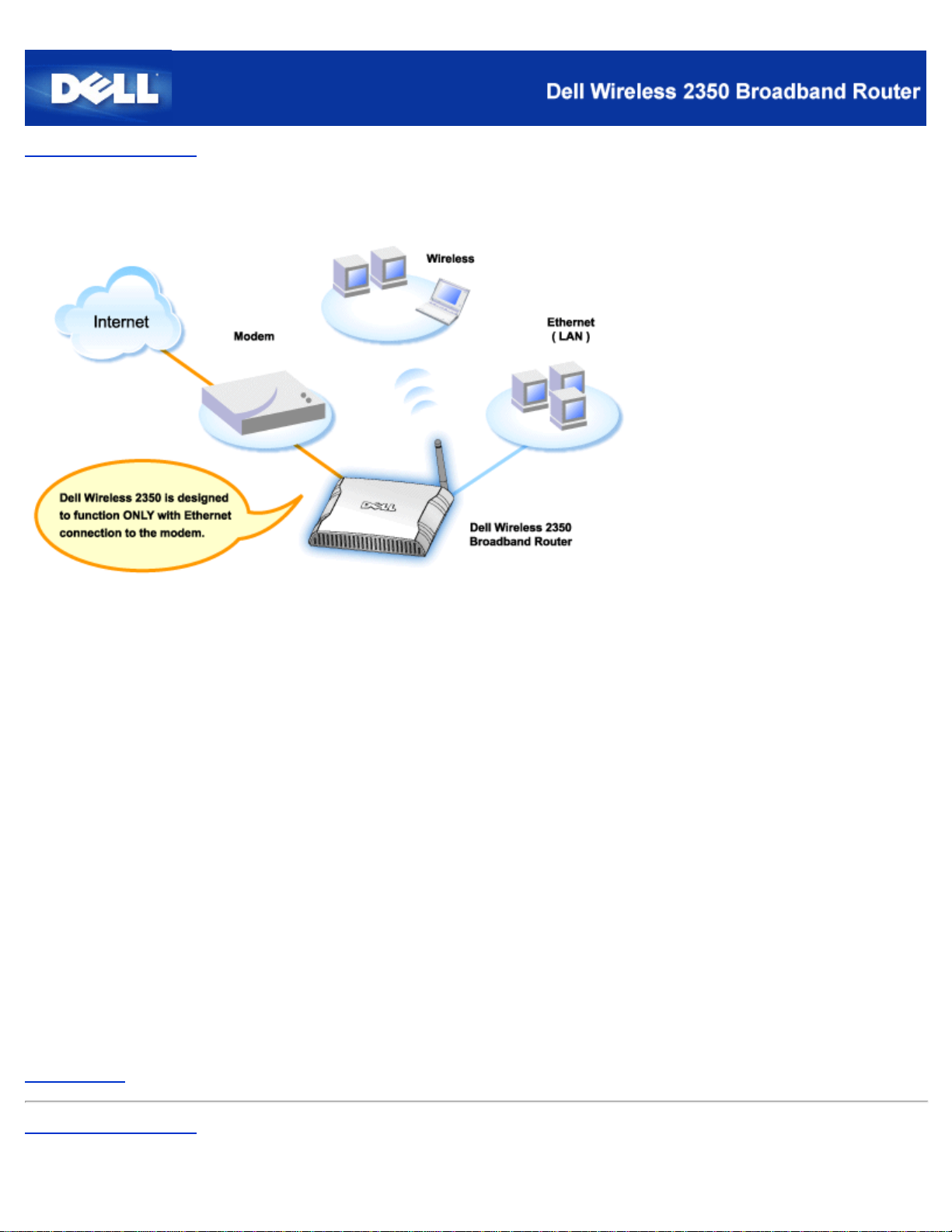
Volver a la página Índice
Módem cable con conexión USB
Un módem cable puede admitir sólo conexión Ethernet, sólo conexión USB a ambos tipos de conexiones.
Módem cable con conexión USB solamente
El router Dell 2350 está diseñado para funcionar con una conexión Ethernet solamente en su interfaz de banda ancha. Si su
módem cable admite sólo conexión USB, tendrá que cambiarla por un modelo con al menos una conexión Ethernet.
Módem cable con conexiones USB y Ethernet
Si su módem cable admite conexiones USB y Ethernet, pero está conectado a su ordenador mediante cable USB, siga las
instrucciones indicadas a continuación para cambiar a la conexión Ethernet.
Asegúrese de que el módem cable esté apagado.
1.
Desconecte el cable USB del ordenador y del módem cable.
2.
Conecte un extremo de un cable Ethernet estándar en un puerto Ethernet de la tarjeta Ethernet de su ordenador
3.
Conecte el otro extremo del cable en el puerto Ethernet de su módem cable.
4.
Encienda el módem cable.El módem podría tardar algunos minutos en inicializarse.
5.
Ponga el CD del router inalámbrico 2350 en la unidad de CD del ordenador e inicie el Asistente de configuración; haga clic
6.
en el botón Instalación .
Haga clic en el botón Configurar el primer ordenador para iniciar la instalación del router
7.
Volver al inicio
Volver a la página Índice
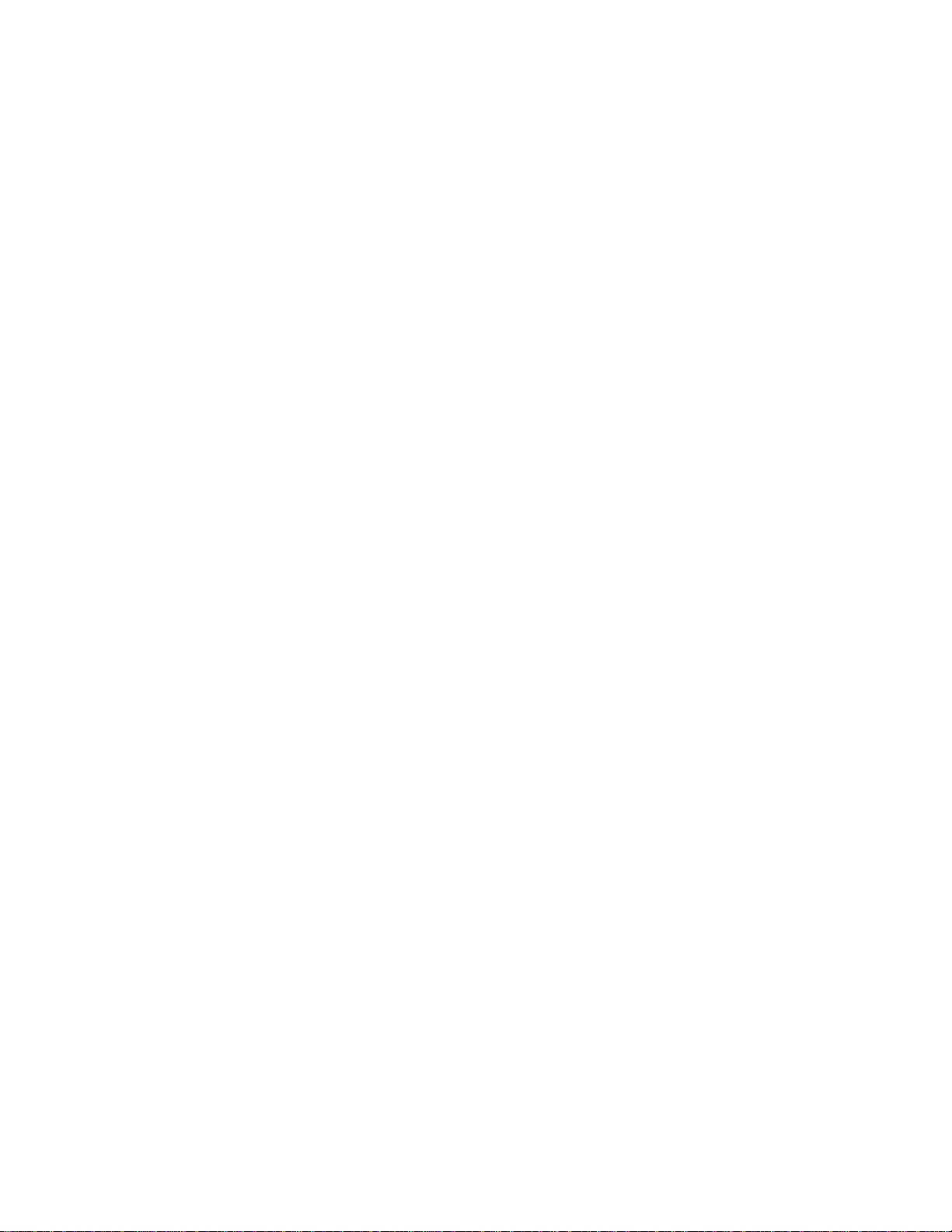
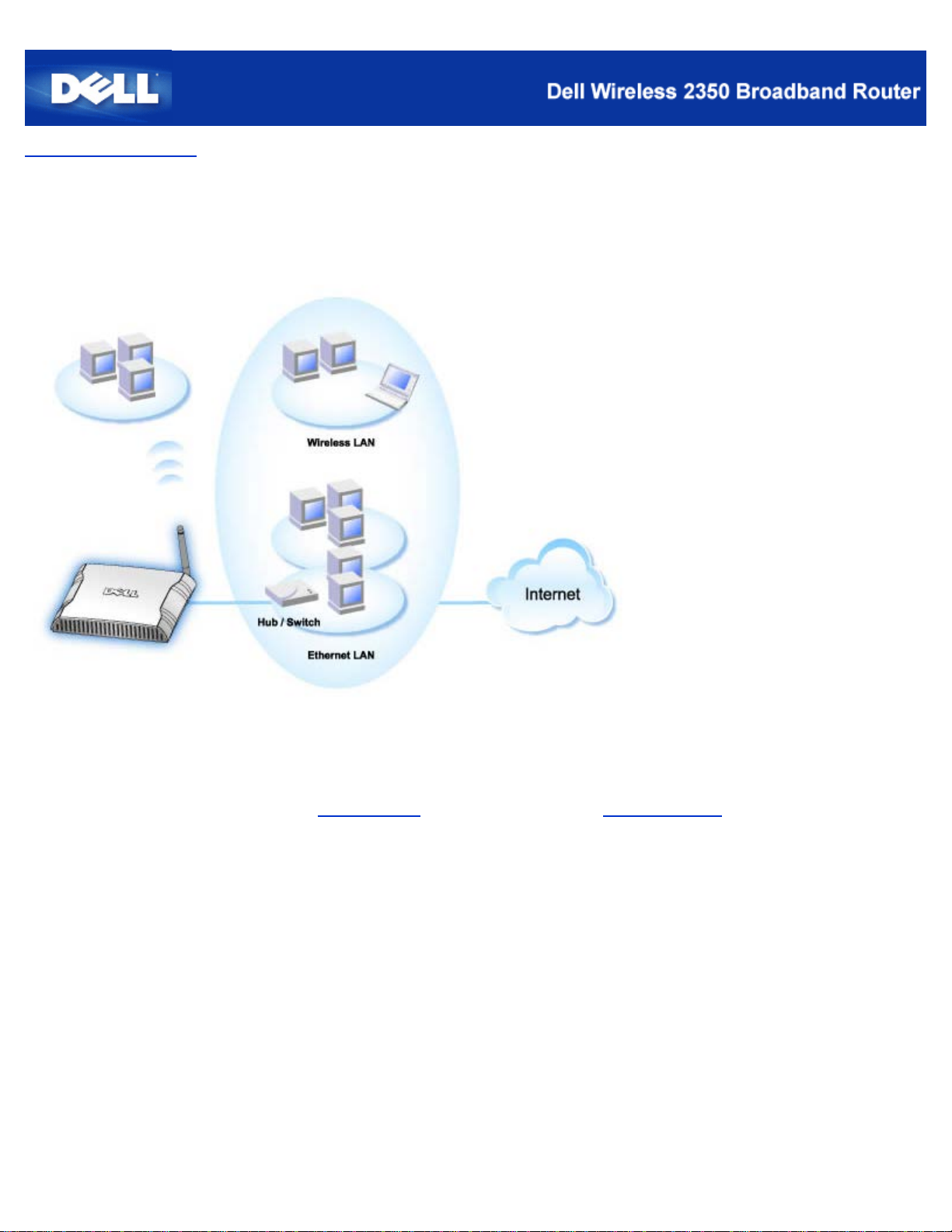
Volver a la página Índice
11. Haga clic en el botón Enviar.
Configuración del router como Punto de acceso para una red
existente
Si dispone de una red podría querer utilizar su nuevo router como Punto de acceso para ampliar el rango de su red permitiendo la
conexión de más ordenadores inalámbricos y cableados. DEBE desactivar el servidor DHCP del router si tiene un servidor DHCP
ejecutándose, para evitar conflictos de direcciones IP. Para desactivar las funciones del servidor DHCP, haga lo siguiente:
Abra su navegador Web y vaya a http://my.router o la dirección predefinida http://192.168.2.1.
1.
Aparecerá el siguiente mensaje Introducir contraseña de red.
Escriba el siguiente texto en los campos nombre de usuario y contraseña: admin
2.
Haga clic en OK.
3.
Vaya a la ficha Parámetros básicos en la parte superior de la barra de navegación y espere que aparezca el menú.
4.
Haga clic en la opción Modo Router en el menú desplegable.
5.
Haga clic para seleccionar Modo Punto de acceso .
6.
Haga clic en Siguiente.
7.
Vaya a la ficha Parámetros avanzados en la parte superior de la barra de navegación y espere que aparezca el menú.
8.
Haga clic en la opción Ajustes del servidor DHCP en el menú desplegable.
9.
Quite la marca de la casilla Activar las funciones del servidor DHCP.
10.
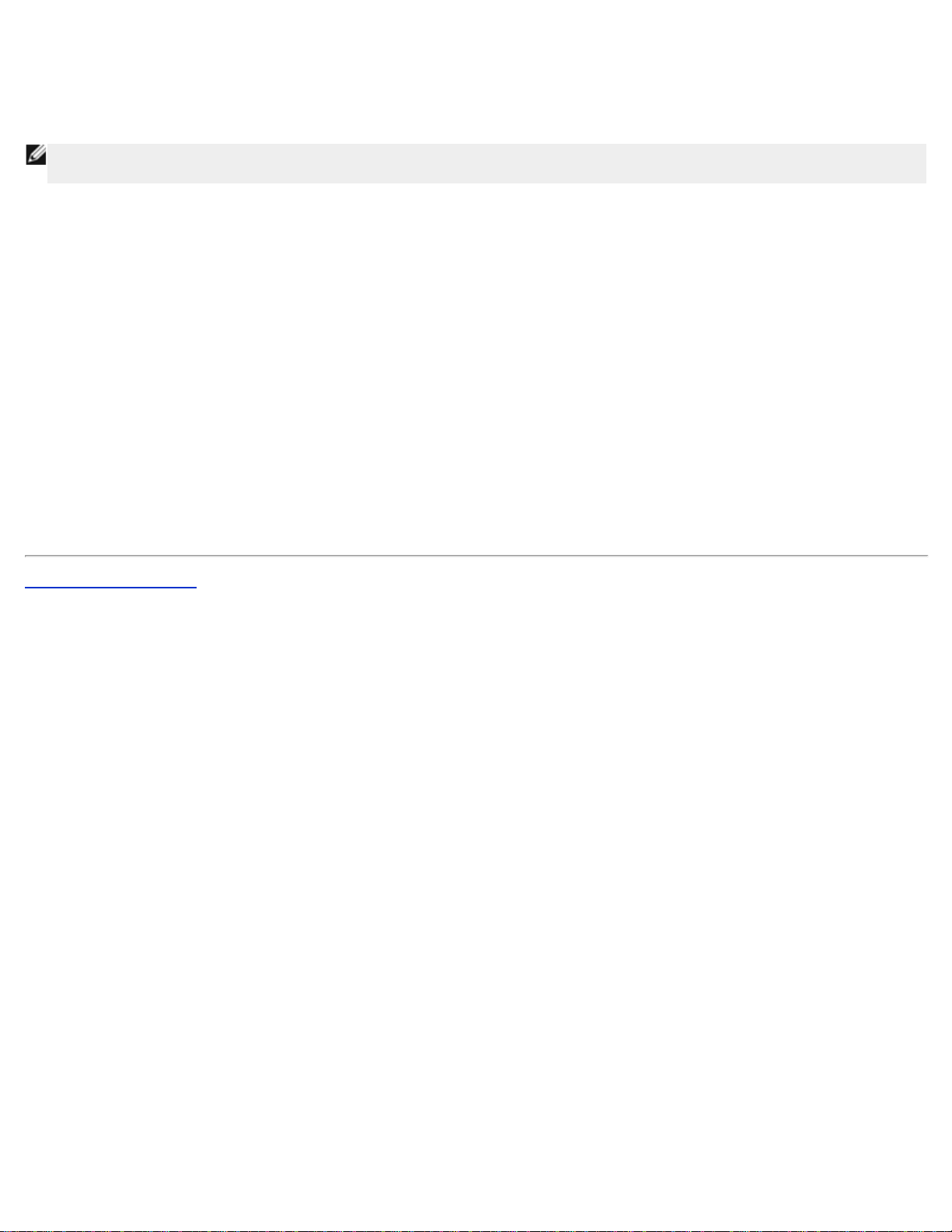
Necesitará asignar y configurar una dirección IP estática a su Router inalámbrico de banda ancha Dell 2350. Realice los pasos
siguientes para configurar la dirección IP estática:
NOTA: La dirección IP que debe utiliza debe reservarla para el servidor DHCP en su red existente. El router no puede actuar
como un cliente DHCP y por lo tanto, necesita una dirección IP estática para su interfaz LAN.
Vaya a la ficha Parámetros avanzados en la parte superior de la barra de navegación y espere que aparezca el menú.
1.
Haga clic en la opción Parámetros IP avanzados en el menú desplegable.
2.
Asegúrese de que la casilla Obtener automáticamente una dirección IP de un servidor DHCP no esté marcada.
3.
4. Asigne una dirección IP al router.
Haga clic en el botón Enviar.
4.
Aparece una ventana de Advertencia emergente. Haga clic en OK.
5.
Se mostrará una página de NOTAS con las instrucciones sobre cómo actualizar la dirección IP del ordenador.
6.
Haga clic en el botón Continuar.
7.
Cuando su navegador Web vuelve a la página de Inicio del Router inalámbrico de banda ancha Dell 2350, se habrá
8.
reiniciado correctamente el dispositivo con los nuevos parámetros.
Conecte un cable Ethernet de la red local existente a cualquier puerto de la red local del router.
9.
Volver a la página Índice
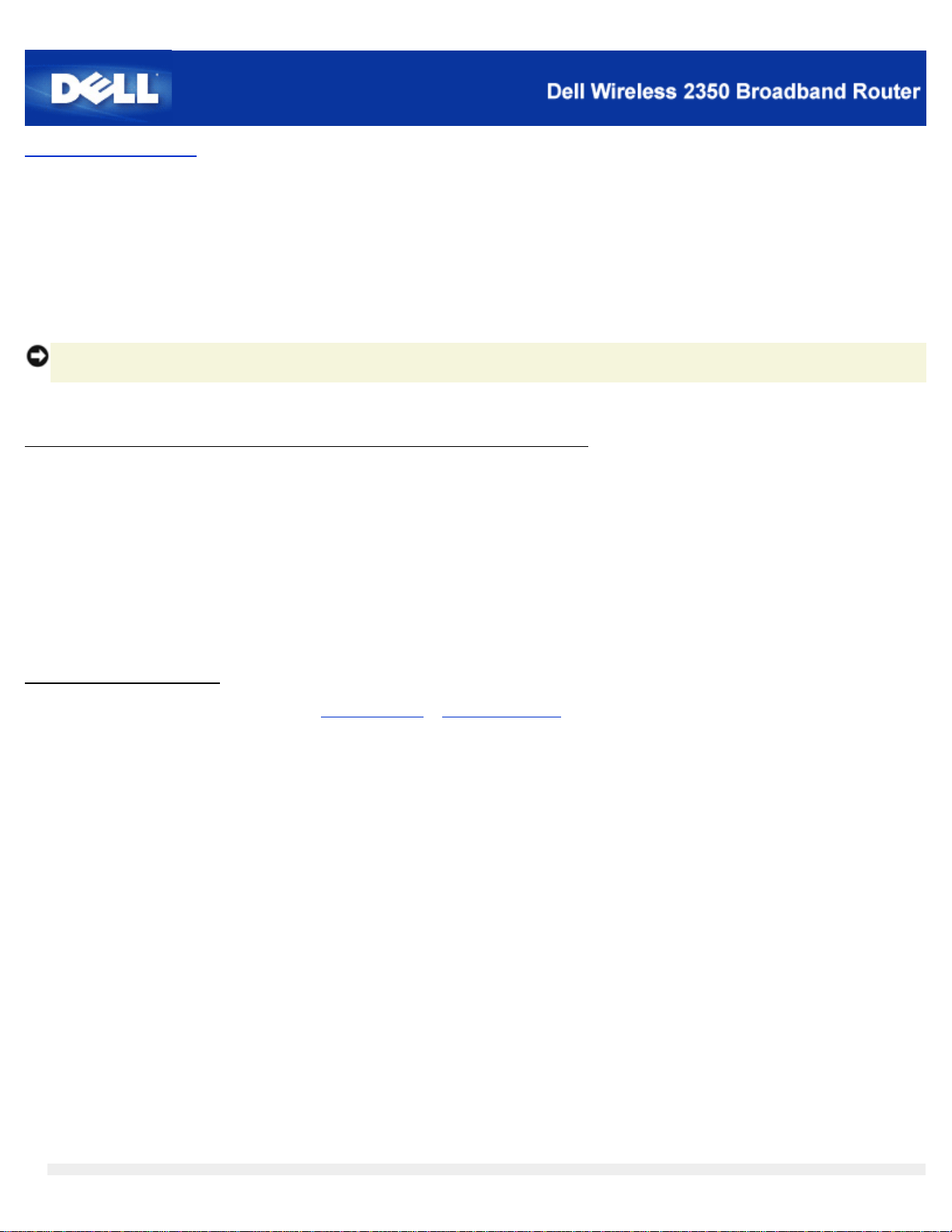
Volver a la página Índice
Configuración del Router inalámbrico de banda ancha Dell™
Wireless 2350 para juegos
Esta sección le ayudará a configurar el Router inalámbrico de banda ancha Dell 2350 para juegos. En algunos casos, la
característica firewall (cortafuegos) del router hará que los juegos no funcionen como se espera. Este documento no proporciona
los detalles para cada juego pero se comenta cómo abrir los puertos TCP/IP para uno o más ordenadores.
OBSERVACIÓN: El funcionamiento de ordenadores de clientes en Internet sin protección de tipo firewall permite el acceso no
autorizado al ordenador. Esto podría producir la pérdida de datos.
Siga los pasos indicados a continuación para configurar el router para juegos.
Localice la dirección MAC de los ordenadores que desea utilizar para juegos
1. Haga clic en el botón Inicio.
Haga clic en Ejecutar.
2.
Escriba el siguiente texto en el campo Abrir: cmd
3.
Haga clic en el botón OK. Aparece la ventana de comandos.
4.
En la ventana de comando escriba ipconfig /all
5.
Escriba la dirección física (MAC) de su ordenador para configurar para juegos.
6.
Cambiar ajustes del router
1. Abra un navegador Web y escriba http://my.router o http://192.168.2.1. A continuación aparecerá el siguiente mensaje
Introducir contraseña de red .
Escriba el siguiente texto en los campos nombre de usuario y contraseña : "admin".
2.
Vaya a la ficha Parámetros avanzados en la parte superior de la barra de navegación y espere que aparezca el menú.
3.
4. Haga clic en la opción Ajustes del servidor DHCP en el menú desplegable.
Haga clic en el botón Agregar en la sección Reserva de direcciones IP .
5.
Ponga la dirección MAC del ordenador que desea utilizar para los juegos en el campo Dirección MAC.
a.
Introduzca una dirección IP para su ordenador.
b.
Haga clic en el botón Enviar.
6.
Vaya a la ficha Parámetros avanzados en la parte superior de la barra de navegación y espere que aparezca el menú.
7.
8. Haga clic en la opción Ajustes transmisión de puerto en el menú desplegable.
Para configurar un sólo ordenador para juegos, haga clic para seleccionar la opción Activar host DMZ.
a.
Introduza la dirección IP del ordenador en el campoDirección IP DMZ.
b.
Haga clic en el botón Enviar.
c.
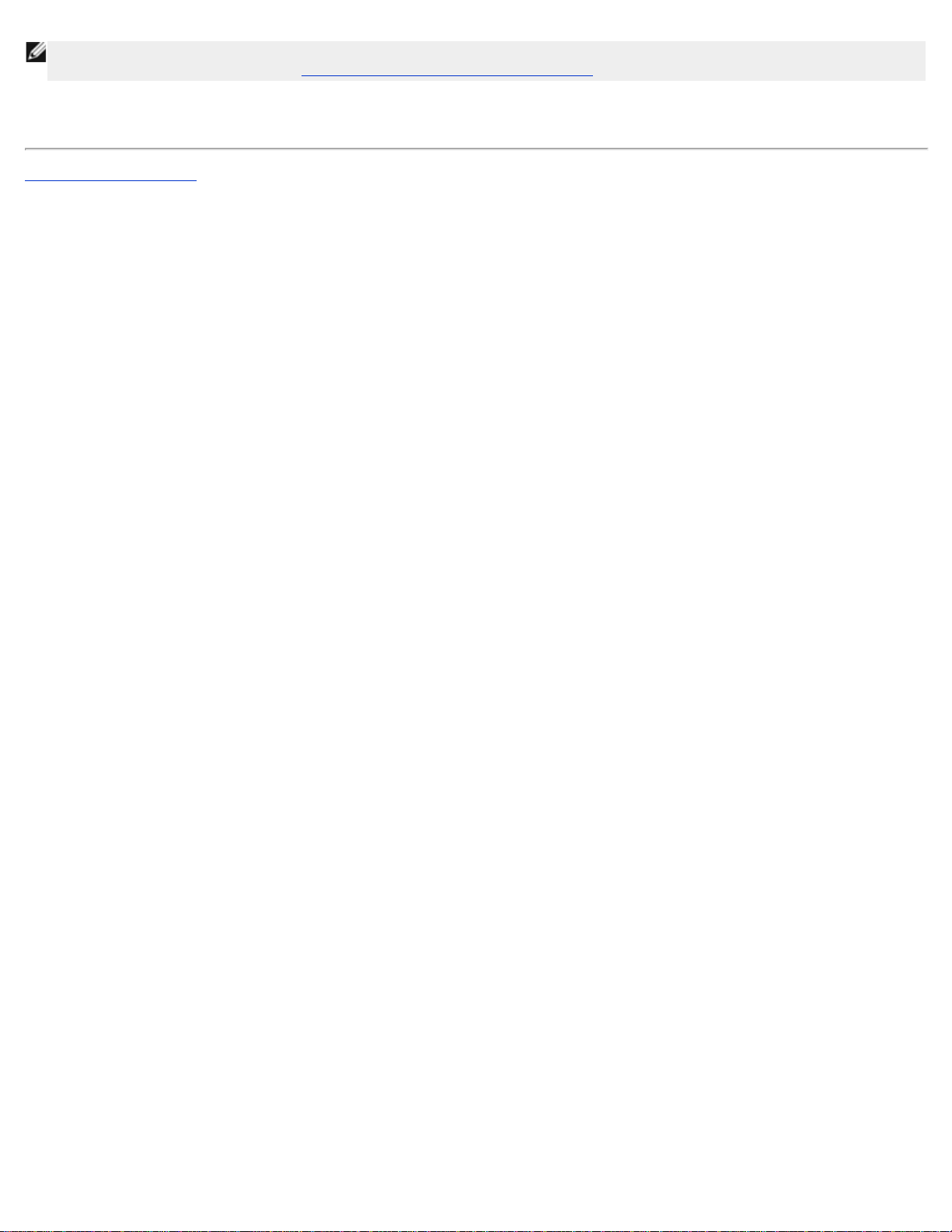
NOTA: Sólo se puede configurar un único ordenador para el servicio DMZ. Para configurar varios ordenadores para los juegos,
por favor consulte la sección Personalizar ajustes transmisión de puerto en la sección Ajustes transmisión de puerto.
Reinicie el ordenador del cliente. El ordenador del cliente utilizará la nueva dirección IP asignada y no tendrá ningún
9.
puerto TCP/IP bloqueado por la característica firewall del router.
Volver a la página Índice
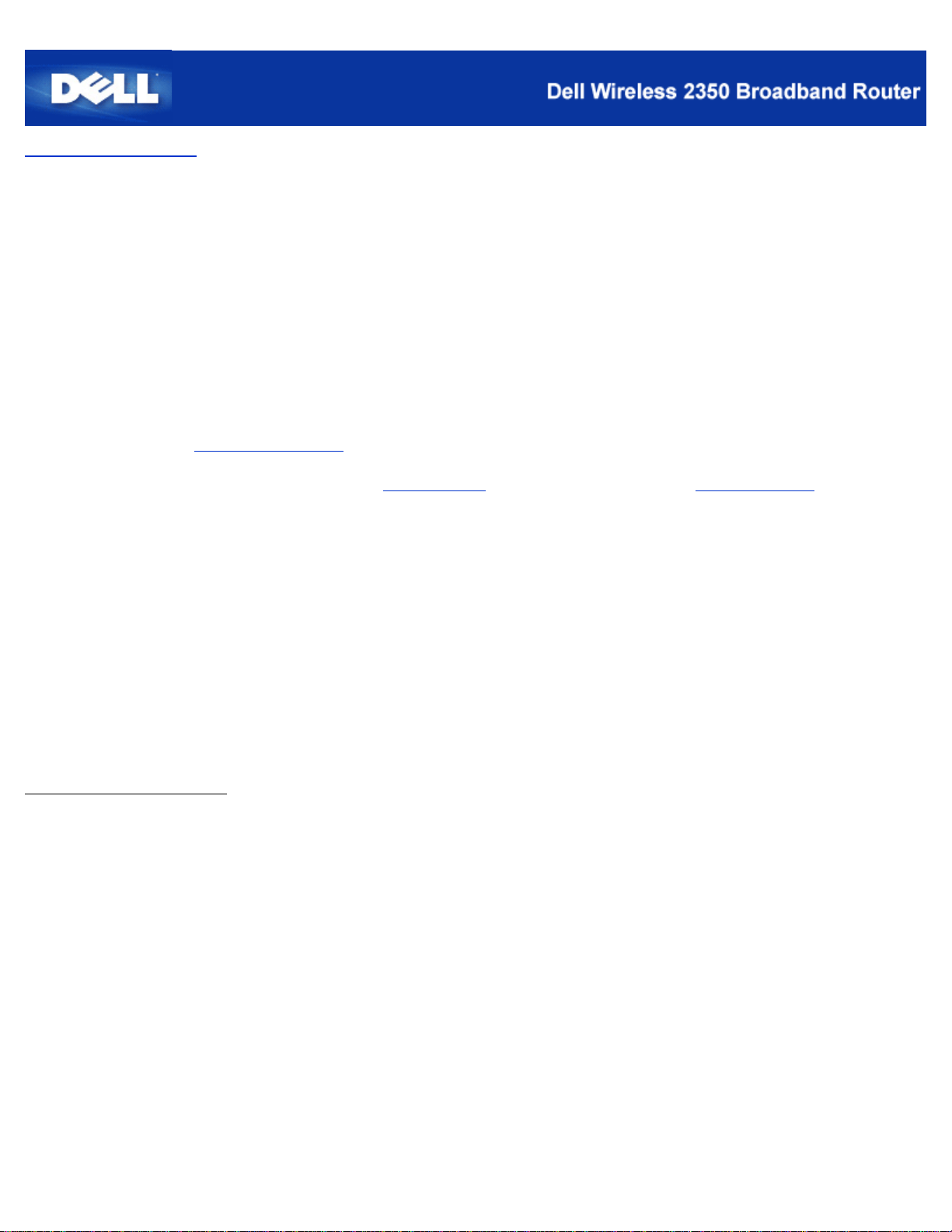
Volver a la página Índice
Configuración de la encriptación inalámbrica del Router
inalámbrico de banda ancha Dell 2350
Sin las opciones de seguridad inalámbricas configuradas en la red, un intruso dentro del campo de acción de la red inalámbrica
podría acceder a la misma y a los datos que se transmiten a través de ella. El Router inalámbrico de banda ancha Dell 2350
proporciona la encriptación (WEP) Privacidad equivalente a redes cableadas y (WPA) Acceso protegido Wi-Fi para la
seguridad inalámbrica.
WPA es una actualización del estándar WEP para la seguridad de la red inalámbrica.
Si prefiere asegurar la red inalámbrica utilizando WPA, debe tener el soporte WPA implementado en los clientes inalámbricos. Si
utiliza un cliente inalámbrico Dell puede comprobar la disponibilidad de actualizaciones de software preparado para WPA para sus
clientes inalámbricos en
http://support.dell.com.
1. Acceda a la configuración Web del router en
aparecerá el siguiente mensaje Introducir contraseña de red .
2. Escriba el siguiente texto en los campos nombre de usuario y contraseña : "admin".
3. Vaya a la ficha Parámetros básicos en la parte superior de la barra de navegación y espere que aparezca el menú.
4. Haga clic en la opción Seguridad inalámbrica en el menú desplegable.
5. Haga clic para seleccionar la opción Activar seguridad inalámbrica.
6. Haga clic para seleccionar WEP o WPA en la lista de Autenticación de red.
Si se ha seleccionado WEP
1. Seleccione hexadecimales o caracteres ASCII como Formato de clave. Puede utilizar una cadena de dígitos hexadecimales
(caracteres del 0 al 9 y letras de la A a la F ) o caracteres ASCII (cualquier tecla).
2. Seleccione un nivel de encriptación de la lista Longitud de la clave.
http://my.router, o en la dirección predefinida http://192.168.2.1. A continuación
3. Introduzca cuatro claves diferentes en los campos Clave1, Clave2, Clave3 y Clave4 para almacenar en su router las
claves. En el caso de la encriptación de 40(64) bits, ponga una clave WEP de 5 caracteres (o 10 dígitos hexadecimales).
En el caso de 104(128) bits, ponga una clave WEP de 13 caracteres (o 26 dígitos hexadecimales).
4. Seleccione sólo una clave de las cuatro claves como Clave predefinida para encriptación.
5. Haga clic en el botón Siguiente y a continuación haga clic en Guardar y Reiniciar para aplicar los cambios.
6. Configure la encriptación WEP de los clientes inalámbricos. Consulte la documentación incluida con los clientes
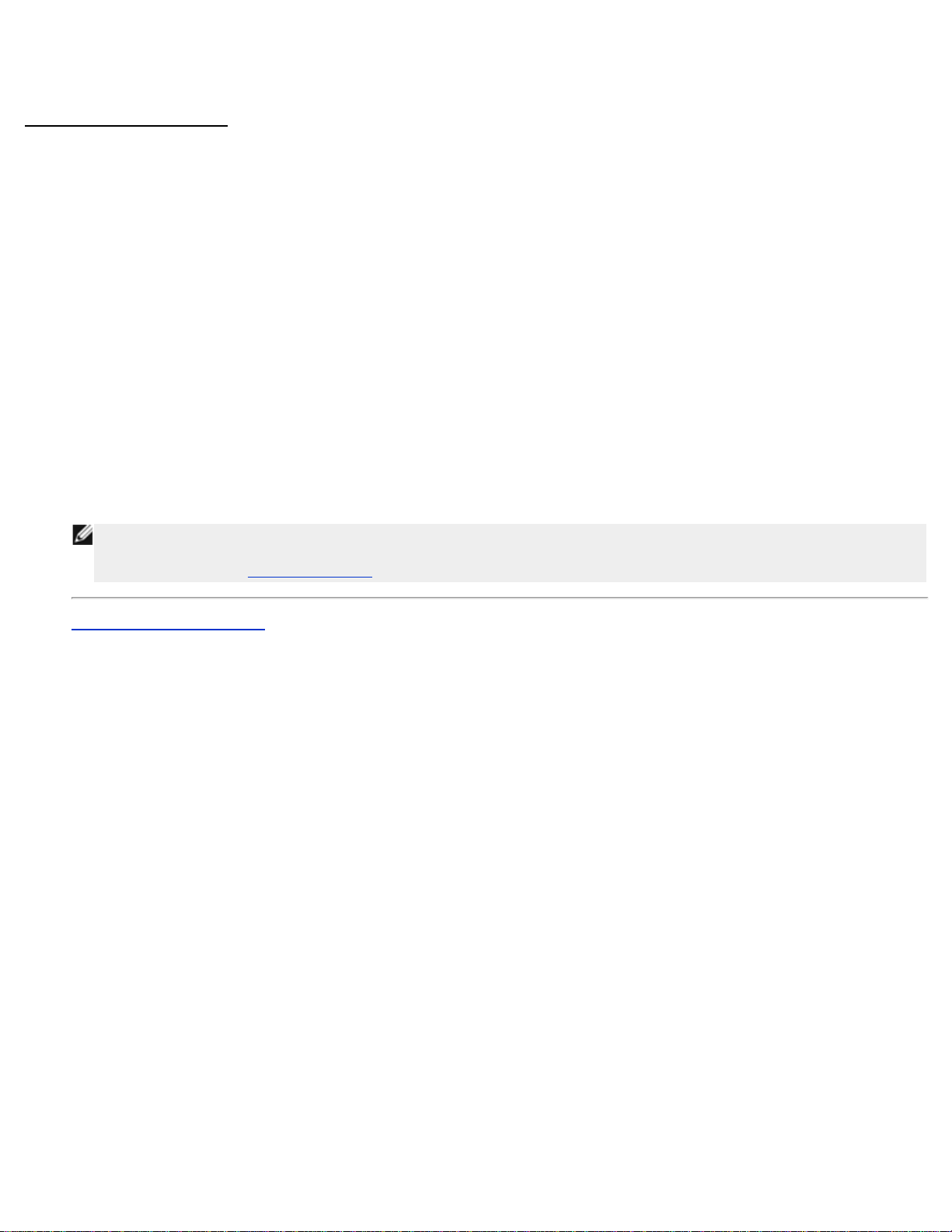
inalámbricos o los sistemas de ayuda en línea de los clientes inalámbricos para obtener inforamción sobre cómo configurar
la encriptación WEP.
Si se ha seleccionado WPA
1. Introduzca su clave compartida previamente. Esta clave debe coincidir con la que utilizan los ordenadores de los clientes
inalámbricos asociados al router.
2. Elija un formato de clave. Ésta puede consistir en dígitos hexadecimales (0 al 9 y A a la F) o caracteres ASCII (cualquier
tecla).
3. El valor Intervalo repetición de clave de Grupo WPA especifica con que frecuencia “gira” o cambia la clave.
4. La encriptación WPA permite seleccionar uno de los métodos de encriptación posibles TKIP y AES. Elija una de las que
admite sus clientes inalámbricos.
5. Haga clic en el botón Siguiente y a continuación haga clic en Guardar y Reiniciar para aplicar los cambios.
6. Configure la seguridad WPA en sus clientes inalámbricos. Consulte la documentación de sus clientes inalámbricos o los
sistemas de ayuda en línea de los cilentes inalámbricos para obtener información sobre cómo configurar la seguridad WPA.
NOTA:El Router Dell 2350 ofrece dos formas para configurar la encriptación inalámbrica del router. Una es la
característica Seguridad inalámbrica en la herramienta de configuración de la Web mencionada aquí, La otra es
a través de la
Utilidad de control de Windows..
Volver a la página de Índice
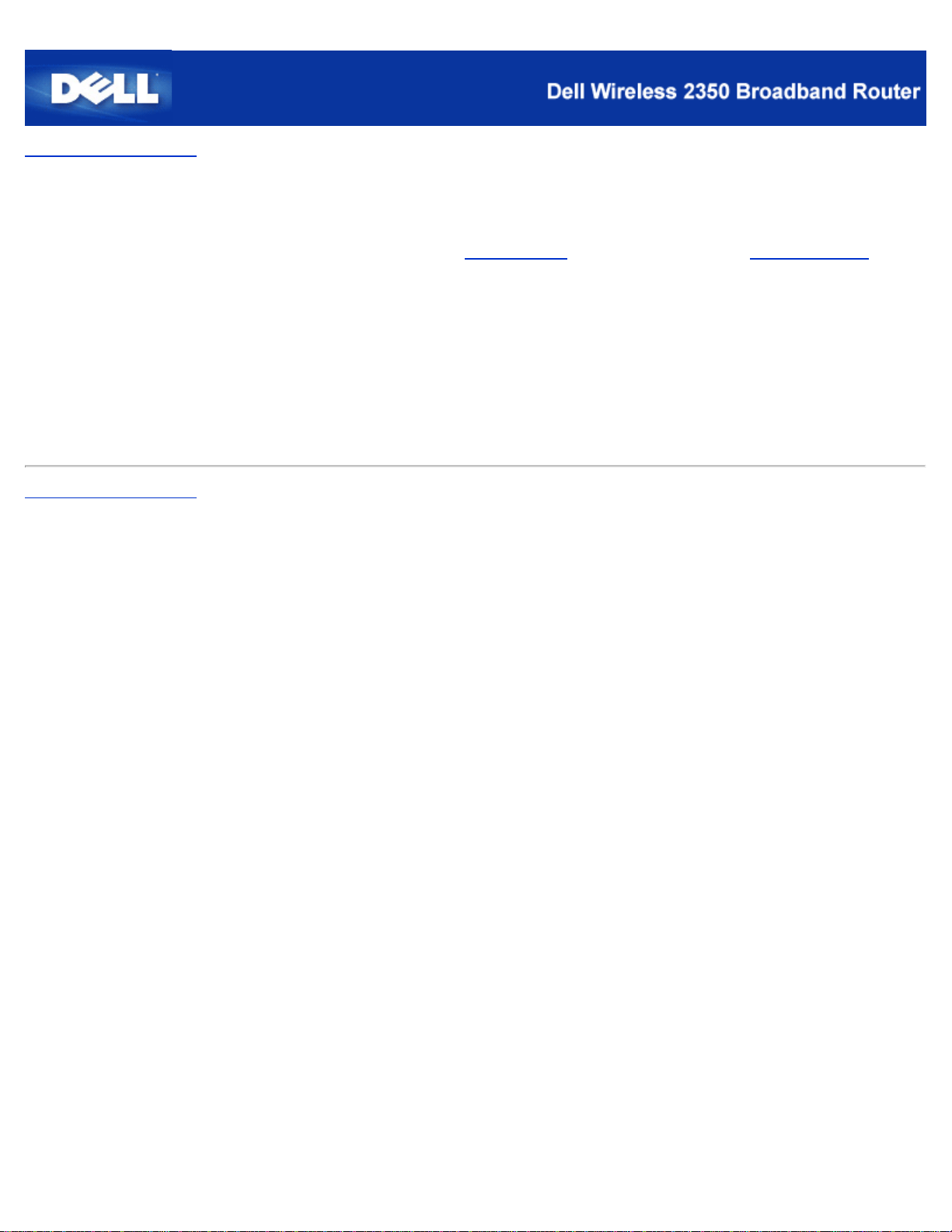
Volver a la página Índice
Desactivación de la transmisión abierta de la SSID
1. Conéctese a la configuración Web de su router y vaya a http://my.router o la dirección predefinida http://192.168.2.1. A
continuación aparecerá el mensaje Introducir contraseña de red .
2. Escriba el siguiente texto en los campos nombre de usuario y contraseña: "admin".
3. Vaya a la ficha Parámetros avanzados en la parte superior de la barra de navegación y espere que aparezca el menú.
4. Haga clic en la opción Inalámbrico avanzado en el menú desplegable.
5. Marque la casilla Ocultar mi red inalámbrica.
6. Haga clic en Enviar.
Volver a la página Índice
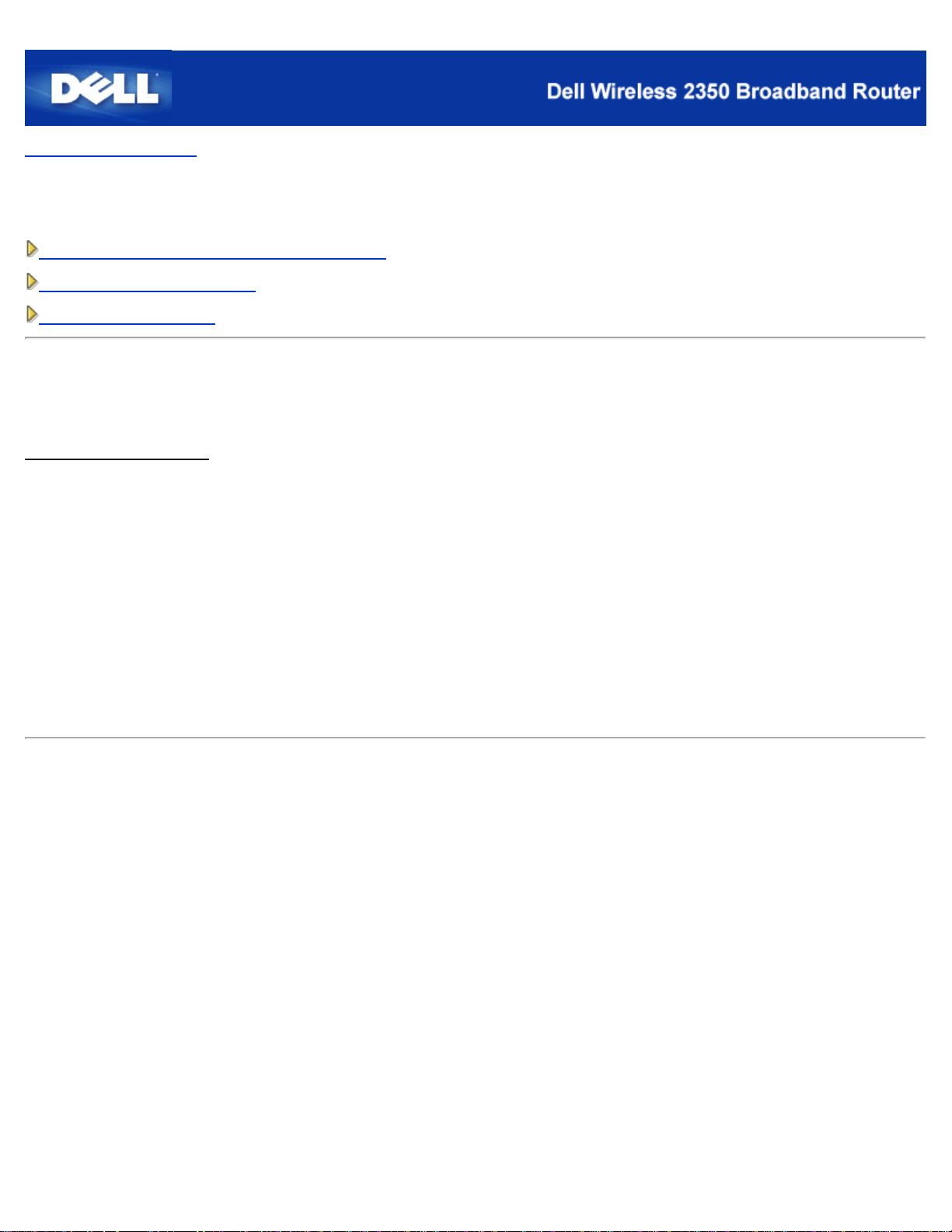
Volver a la página Índice
Configuración de compartición de archivos e impresoras
Instalar la opción compartir archivos e impresoras
Cómo compartir una impresora
Cómo compartir archivos
Instalar la opción compartir archivos e impresoras
Siga las instrucciones indicadas a continuación para instalar el servicio de compartir archivos e impresoras.
Para Windows 2000 y XP
1. Haga clic con el botón derecho en el icono Mis sitios de red (en el escritorio de Windows 2000 y en el menú del botón
Inicio de Windows XP) y haga clic con el botón izquierdo para seleccionar Propiedades en el menú.
2. Haga clic con el botón derecho en el icono Conexión de área local y seleccione Propiedades en el menú.
3. Si puede ver el elemento Compartir archivos e impresoras en redes de Microsoft , puede obviar esta sección. El
servicio de compartir archivos e impresoras ya está instalado.
4. Si el elemento Compartir archivos e impresoras en redes de Microsoft no estuviese presente, haga clic en el botón
Instalar .
5. Haga clic para seleccionar Servicio y haga clic en el botón Agregar.
6. Haga clic para seleccionar Compartir archivos e impresoras en redes de Microsoft y haga clic en el botón OK.
Cómo compartir una impresora
Para compartir una impresora siga los pasos indicados a continuación en el ordenador que tiene una impresora que desea
compartir.
1. Haga clic en el botón Inicio, haga clic en Ajustes y haga clic en Impresoras.
2. Haga clic en la impresora que desea compartir para resaltarla.
3. En el menú Archivo, haga clic en Propiedades.
4. Haga clic en la ficha Compartir y haga clic en Compartir como.
5. Siga las instrucciones indicadas en pantalla para terminar.
La impresora está ahora disponible para que la utilicen desde otros ordenadores.
Realice los pasos siguientes en los demás ordenadores:
1. Haga clic en el botón Inicio, haga clic en Ajustes y haga clic en Impresoras.
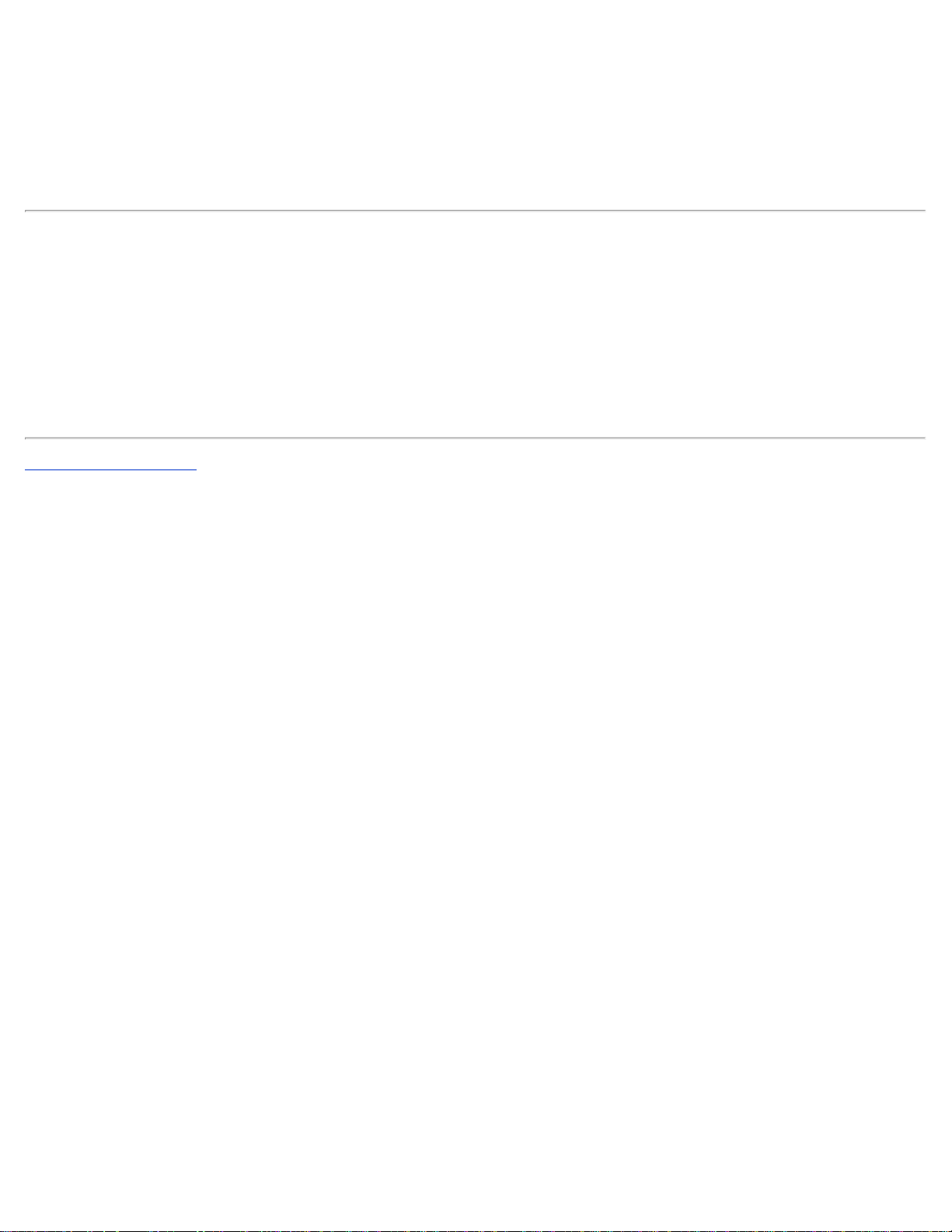
2. Haga doble clic en el icono Agregar impresora .
3. Haga clic en Siguiente, en la primera pantalla.
4. En la siguiente pantalla, seleccione Impresora de red y haga clic en el botón Siguiente.
5. Haga clic en el botón Examinar y haga clic para seleccionar la impresora compartida.
6. Siga las instrucciones indicadas en pantalla para terminar.
Cómo compartir archivos
Puede compartir archivos de su ordenador de modo que usuarios de otros ordenadores de la red puedan verlos.
1. En Microsoft Windows Explorer, haga clic con el botón derecho en el archivo, carpeta o letra de la unidad que desea
compartir haga clic con el botón izquierdo en Compartir.
2. Haga clic en Compartir como .
3. Escriba el nombre del elemento a compartir y siga las instrucciones indicadas en pantalla para terminar.
Volver a la página Índice
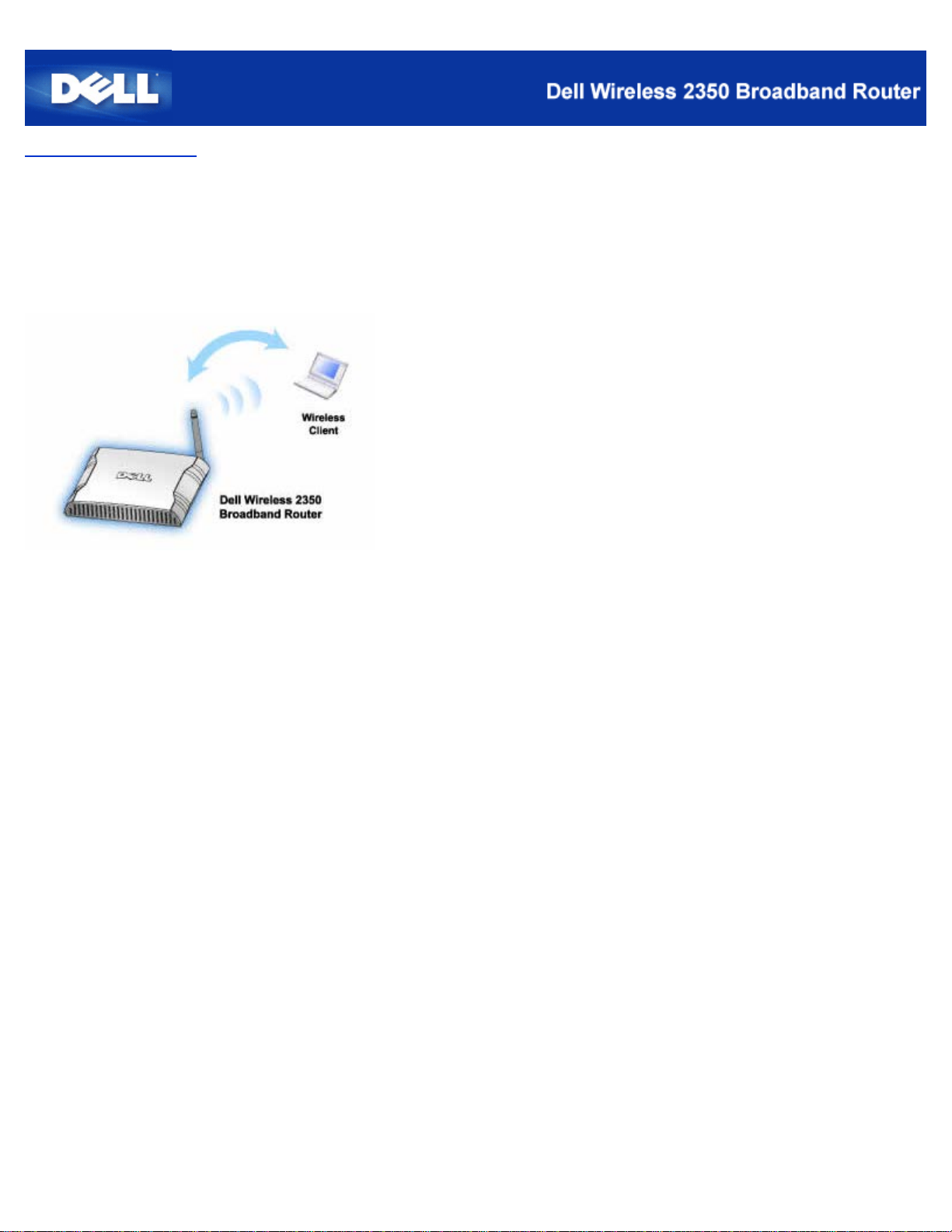
Volver a la página Índice
Cómo configurar los clientes de Microsoft Windows XP que se
conectan al Router
Dependiendo del paquete de servicios instalado en el sistema operativo Windows XP, la configuración del ordenador a conectar al
router Dell 2350 es diferente.
Para comprobar el paquete de servicios instalado, haga lo siguiente:
Haga clic en el botón Inicio y a continuación haga clic en Panel de control.
1.
Si observa la Vista categoría del Panel de control, haga clic en Cambiar a vista clásica .
2.
Haga doble clic en Sistema.
3.
Haga clic en la ficha Redes inalámbricas.
4.
Se mostrará el paquete de servicios instalado.
